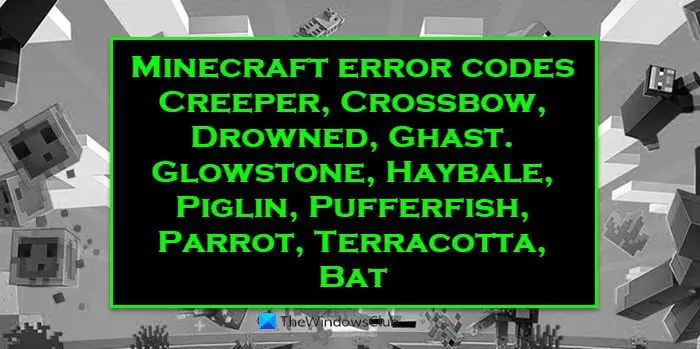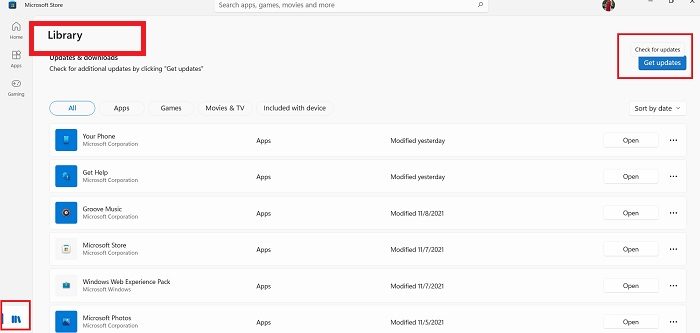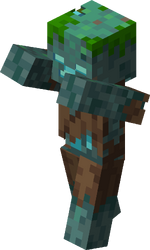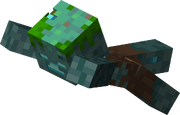Игроки Minecraft регулярно сообщают, что видят код ошибки “Утонул” при входе в игру. Появится диалоговое окно с сообщением: “Мы не смогли выполнить вход в вашу учетную запись Майкрософт. Доступ к Областям, Профилям и вашим товарам на рынке будет ограничен. Пожалуйста, повторите попытку позже”. Однако ” повторная попытка позже” редко помогает.
В этом руководстве мы объясним, как устранить неполадки с кодом ошибки “Утопленник” в Minecraft Bedrock на Xbox, Windows 10, iPad, мобильных устройствах и Nintendo Switch. Продолжайте читать, чтобы как можно скорее вернуться в свой мир Майнкрафт.
Код ошибки Minecraft, утонувший на Xbox
Первое и самое очевидное, что вы должны сделать при получении утонувшего кода ошибки,-это дважды проверить свои учетные данные. Учитывая, сколько разных паролей каждый из нас использует ежедневно, шансы ввести неправильный не равны нулю. Вот как сбросить пароль для Minecraft:
- На странице сброса пароля Minecraft введите адрес электронной почты, который вы используете для входа в игру.
- Выберите, хотите ли вы получить код безопасности по электронной почте или по телефону.
- Скопируйте код безопасности с вашего электронного письма или сообщения и вставьте его в выделенное поле.
- Введите свой новый пароль.
Если вы уверены, что учетные данные верны, попробуйте очистить ненужные игровые данные. Следуйте приведенным ниже инструкциям:
- Выйдите из игры и запустите ее снова.
- Перейдите в меню настроек, затем в свой профиль.
- Нажмите “Очистить данные для входа в учетную запись”, затем “Подтвердить”.
- Подождите, пока данные для входа не будут очищены, и снова перезапустите игру.
- Попробуйте снова войти в игру.
Если этот метод не работает для вас, вам придется обратиться в службу поддержки Mojang за помощью. Это единственный способ исправить ошибку “Утонувший”, известный в настоящее время сообществу Minecraft.
Код ошибки Minecraft Утопил Windows 10
Наиболее распространенной причиной Утонувшего кода ошибки в Minecraft является ввод неправильных учетных данных учетной записи. Если вы забыли свой пароль, выполните следующие действия, чтобы сбросить его:
- Введите адрес электронной почты, который вы используете для Minecraft, в специальное поле на странице сброса пароля.
- Выберите, чтобы получить код безопасности по телефону или электронной почте.
- Введите свой код безопасности на веб-сайте Minecraft при появлении соответствующего запроса.
- Введите свой новый пароль и подтвердите.
Однако, если вы уверены, что учетные данные верны, вы можете попытаться очистить данные для входа в свою учетную запись. По сообщениям, это помогло многим игрокам в прошлом. Выполните следующие действия:
- Перезапустите игру.
- Перейдите в Настройки, затем в свой профиль.
- Выберите “Очистить данные для входа в учетную запись” и подтвердите.
- Подождите около 20 секунд и выйдите из игры, затем перезапустите ее.
- Войдите в систему с помощью своей учетной записи Майкрософт.
Если этот метод не исправил ошибку, обратитесь в службу поддержки Mojang.
Код ошибки Minecraft утонул на iPad
Иногда код ошибки утопления в Minecraft возникает, когда вы неправильно ввели имя пользователя или пароль. Если вы забыли пароль своей учетной записи Minecraft, выполните следующие инструкции, чтобы сбросить его:
- Перейдите на страницу сброса пароля Minecraft.
- Введите адрес электронной почты, связанный с вашей учетной записью Mojang, в специальное поле.
- Выберите способ получения кода безопасности: по телефону или электронной почте.
- Введите код безопасности при появлении соответствующего запроса.
- Введите и подтвердите свой новый пароль.
Если вы видите код ошибки утопления в Minecraft, но уверены, что ваши учетные данные верны, попробуйте решить проблему следующим способом:
- Выйдите и перезапустите игру.
- Нажмите “Настройки”, затем выберите “Профиль”.
- Нажмите “Очистить данные для входа в учетную запись”.
- Нажмите “Подтвердить”.
- Подождите, пока данные для входа в учетную запись не будут удалены, и перезапустите игру.
Если проблема не устранена, попробуйте перезагрузить iPad или обратиться за помощью в службу поддержки Mojang.
Код ошибки Minecraft Утопил PE
Утонувший код ошибки может появиться в любой версии Minecraft, включая карманное издание. Сначала проверьте учетные данные своей учетной записи – ошибка может возникнуть из-за неправильного пароля или имени пользователя. Вот как сбросить свой пароль:
- Введите адрес электронной почты,связанный с вашей учетной записью, в специальное поле на странице сброса пароля.
- Выберите, чтобы получить код безопасности либо по электронной почте, либо по телефону.
- Скопируйте код безопасности из электронного письма или сообщения и введите его на веб-сайте Minecraft при появлении соответствующего запроса.
- Введите свой новый пароль.
Если учетные данные верны, очистите данные для входа в свою учетную запись-вот как это сделать:
- Перезапустите игру.
- Перейдите в раздел “Настройки”, затем в раздел “Настройки вашего профиля”.
- Выберите “Очистить данные для входа в учетную запись”.
- Нажмите “Подтвердить”.
- Подождите, пока данные будут удалены, затем перезапустите игру и попробуйте войти в систему.
Этот метод был упомянут разработчиками Minecraft, и, как сообщается, он помогает большинству игроков. Если проблема не устранена, вам, возможно, потребуется обратиться в службу поддержки Mojang за дополнительной помощью.
Код Ошибки Minecraft Утонул В Коммутаторе Nintendo
Если вы видите утонувший код ошибки в Minecraft для Nintendo Switch, скорее всего, учетные данные для входа в учетную запись неверны. Если вы считаете, что забыли свой пароль, сбросьте его, следуя приведенным ниже инструкциям:
- Посетите страницу сброса пароля Minecraft и введите свой адрес электронной почты в специальное окно.
- Выберите, где вы хотите получить номер безопасности – по электронной почте или по телефону.
- Скопируйте код безопасности и вставьте его в специальное окно.
- Введите свой новый пароль и подтвердите.
Если учетные данные для входа в учетную запись верны, и игра все еще не может войти в систему, вам, возможно, придется очистить данные для входа в учетную запись. Многие игроки сообщают, что это решает проблему. Выполните следующие действия:
- Перезагрузите Майнкрафт.
- Откройте настройки, затем выберите “Профиль”.
- Нажмите “Очистить данные для входа в учетную запись” и подтвердите.
- Перезапустите игру еще раз и попробуйте войти в систему.
Если проблема продолжится, обратитесь в службу поддержки Mojang за помощью.
Код ошибки Minecraft Утопил PlayStation 4
Если вы получаете ошибку “Утонул” в Minecraft на PlayStation 4 и уверены, что учетные данные вашей учетной записи верны, попробуйте очистить данные учетной записи. Вот как это сделать:
- Закройте игру и откройте главный экран PlayStation.
- Перейдите в раздел Настройки.
- Перейдите в раздел “Сохраненные данные”, затем “Minecraft”.
- Выберите “Сохраненные данные”.
- Очистите все файлы, кроме файлов с именем “Minecraft”.
- Запустите игру.
Этот метод хорошо работает для большинства игроков, но не стесняйтесь обращаться в службу поддержки Mojang, если у вас все еще возникают проблемы при входе в систему.
Почему я получаю ошибку “Утонул” в Minecraft?
Код ошибки “Утопленник” появляется, когда системе Minecraft не удается войти в вашу учетную запись Microsoft. Наиболее распространенной причиной этой ошибки являются неверные учетные данные для входа или потеря доступа к учетной записи Майкрософт, например, из-за запрета. Однако иногда ошибки случаются без видимой причины. Ваши учетные данные для входа и учетная запись Майкрософт могут быть в полном порядке, и вы все еще можете получать код ошибки “Утопленник”.
Возвращайтесь к игре
Надеюсь, наше руководство помогло вам восстановить доступ к вашей учетной записи Minecraft. Чтобы избежать проблем при входе в Minecraft в будущем, убедитесь, что пароль учетной записи Майкрософт сохранен в безопасном месте. И если вы все еще не можете получить доступ к своей учетной записи, обратитесь в службу поддержки Mojang напрямую – они могут помочь вам решить эту проблему.
Какие самые страшные коды ошибок Minecraft у вас были, и как вы с ними справлялись? Поделитесь своим опытом в разделе комментариев ниже.
Как исправить код ошибки утопленник?
Вам надо обратиться в техническую поддержку игры. Вам поправят игровой профиль на серверах игры и все заработает.
- Что делать при коде ошибки?
- Как узнать код ошибок?
- Как войти в учетную запись Майкрософт в майнкрафте на телефоне?
- Что означает код ошибки светящийся камень в майнкрафте?
- Как называется исправление ошибок в коде?
- Какие бывают ошибки в коде?
- Как исправить ошибку код 1?
- Что можно считать ошибкой?
- Как проверить компьютер на наличие ошибок и исправить их?
- Сколько стоит Майн?
- Что будет если не перенести аккаунт Майнкрафт?
- Как купить Minecraft бесплатно?
- Какой ID у Светокамня?
- Что в майнкрафте может гореть вечно?
- Что светится под водой Minecraft?
- Какие типичные ошибки?
- Как исправить ошибки в тетради?
- Нужно ли совершать ошибки?
- Как исправить ошибку код 10?
- Что значит это ошибка?
- Что означает код ошибки 0х80004005?
- Как узнать пароль от учетной записи Microsoft?
- Когда будет перенос аккаунтов Майнкрафт?
- Можно ли купить лицензию Майнкрафт в России?
- Что делает Эллай в майнкрафте?
- Что означает зеленая полоска в майнкрафте?
- Что даёт Оптифайн в майнкрафте?
- Что делать если код ошибки or DVASA2 02?
- Что означает код ошибки?
Что делать при коде ошибки?
Что нужно сделать:
- Пройдись по коду всеми возможными линтерами и анализаторами (линтер — это как автоматическая проверка орфографии в MS Word, только для кода).
- Запусти код еще раз у себя (локально, на тестовом стенде, еще как-нибудь).
- «Погоняй» код на различных данных.
- Поправь найденные ошибки.
Как узнать код ошибок?
В диспетчере устройств дважды щелкните тип устройства, на котором возникла проблема. Щелкните правой кнопкой мыши устройство, в котором возникла проблема, и выберите пункт Свойства. Откроется диалоговое окно « Свойства» устройства. Код ошибки можно просмотреть в области « состояние устройства» этого диалогового окна.
Как войти в учетную запись Майкрософт в майнкрафте на телефоне?
Введи адрес электронной почты, номер телефона или имя пользователя Skype для своей учетной записи Майкрософт и нажми Далее. Введи пароль и нажми Sign in (Войти). После входа в Minecraft отобразится приветственное сообщение. Выбери Let’s Play!
Что означает код ошибки светящийся камень в майнкрафте?
Не удается выполнить вход в вашу учетную запись Майкрософт. Доступ к Realms, профилям и предметам с Рынка будет ограничен.
Как называется исправление ошибок в коде?
С тех пор, компьютерную ошибку называют багом, а процесс нахождения и исправления ошибок — дебаггингом.
Какие бывают ошибки в коде?
Существуют три типа ошибок программирования: — синтаксические ошибки, — ошибки выполнения, — семантические ошибки.
Как исправить ошибку код 1?
Код 1 относится к ошибке Устройство настроено неправильно. Он указывает на то, что для устройства не установлен драйвер или установлен неподходящий драйвер устройства. Для решения этой проблемы необходимо обновить драйвер.
Что можно считать ошибкой?
Ошибка — это результат действия, совершенного неточно или неправильно, вопреки плану, но самое главное, что результат, который получен, не соответствует с намеченным или заданным, требуемым.
Как проверить компьютер на наличие ошибок и исправить их?
Шаг 1: зажмите клавиши «Win +X», выберите в меню Windows PowerShell (administrator), если используете Windows 10 или «Командная строка» в 7 версии операционной системы. Шаг 2: введите команду «sfc /scannow» — можете просто скопировать и вставить без скобок.
Сколько стоит Майн?
Сколько стоит Minecraft? Игра стоит 26.95$ (1900 рублей). Как можно оплатить игру, не имея кредитной карточки? C помощью Qiwi Virtual Visa.
Что будет если не перенести аккаунт Майнкрафт?
Смена аккаунта не влияет на работоспособность игры на этих ОС. В: А если я не перенесу аккаунт? О: После окончания миграции неперенесенные аккаунты будут заблокированы.
Как купить Minecraft бесплатно?
Для пользователей Windows 10 есть альтернативный способ получить демо Minecraft — через Microsoft Store. Для этого нужно зайти на страницу игры в магазине, нажать на многоточие рядом с кнопкой «Купить» и выбрать «Бесплатная пробная версия». На неё тоже действует ограничение в пять внутриигровых дней.
Какой ID у Светокамня?
Светокамень, как светильник Джека, маяк и морской фонарь, может излучать свет под водой.Светокамень
|
Тип |
Твёрдый блок |
|---|---|
|
Номер |
dec: 89 hex: 59 bin: 1011001 |
|
Текстовый идентификатор |
glowstone |
Что в майнкрафте может гореть вечно?
Использование Когда верхняя часть адского камня подожжена, он будет гореть вечно. Это позволяет использовать его в качестве источника света в Нижнем мире (огонь освещает местность лучше факела) или «топлива» для вечного камина.
Что светится под водой Minecraft?
Подводный факел (англ. Underwater Torch) — это нетвердый блок, который испускает свет под водой.
Какие типичные ошибки?
К ним относятся:
- орфографические (ошибки в написании слов);
- грамматические (ошибки в образовании слов и их форм);
- пунктуационные (ошибки в постановке знаков препинания);
- речевые (ошибки в использовании лексики);
- стилистические (ошибки в использовании слов и выражений, не подходящих по стилю);;
- графические (опечатки);
Как исправить ошибки в тетради?
Капните на ватную палочку немного отбеливателя или ацетона и аккуратно протрите свою ошибку в тетради. Через несколько минут промокните салфеткой остатки жидкости. Надпись посветлеет или уйдет полностью.
Нужно ли совершать ошибки?
Совершать ошибки это нормально
Этот путь к успеху неверен, и вам следует притормозить. Не стоит так сильно переживать. Хотя некоторое волнение вполне естественно, не дайте ему привести вас к чувству разочарования, потерянности и к стрессу. Вам нужно осознать, что допускать ошибки вполне нормально.
Как исправить ошибку код 10?
Если проблема возникла с USB устройством, попробуйте подключить его в другой разъем на компьютере или ноутбуке, можно также попробовать другой тип разъема (USB 2.0 вместо 3.0 и наоборот). При использовании USB-хабов, попробуйте подключить устройство напрямую к разъему.
Что значит это ошибка?
Ошибка — непреднамеренное отклонение от правильных действий, поступков, мыслей; разница между ожидаемой или измеренной и реальной величиной.
Что означает код ошибки 0х80004005?
Код ошибки 0x80004005
Подобная проблема возникает при выполнении одного или двух условий. Программа архивации или антивирусная программа независимого производителя мешает установке Windows XP. Файл, необходимый для активации Windows (WPA), изменяется вручную.
Как узнать пароль от учетной записи Microsoft?
Откройте страницу https://login.live.com/ru и выберите пункт Не удается получить доступ к своей учетной записи? Укажите свою учетную запись Microsoft ID (адрес электронной почты) и проверочные символы с изображения. Затем нажмите кнопку Далее. Выберите способ восстановления пароля и выполните соответствующие действия.
Когда будет перенос аккаунтов Майнкрафт?
Разработчики Minecraft заканчивают добровольную миграцию игроков в Java-версию с аккаунтов Mojang на аккаунты Microsoft. Начиная с 10 марта 2022 года владельцы старых аккаунтов потеряют доступ в Minecraft, для владельцев аккаунтов Microsoft ничего не изменится.
Можно ли купить лицензию Майнкрафт в России?
Разработчик игры Mojang Studios в 2014 году был куплен этой корпорацией Microsoft 4 марта объявила о приостановке продаж и предоставления услуг в России. Компания, как и многие другие, осуждает действия российских властей на Украине. У тех, кто успел купить и скачать Minecraft, приложение никуда не делось.
Что делает Эллай в майнкрафте?
Это новый моб, выбранный комьюнити! Появится в версии 1.19! Он приносит всякие вещи если ему дать их. Место обитания: он обитает в основном в клетках в особняке который находится в темном лесу а также в клетках которые находятся рядом у аванпоста.
Что означает зеленая полоска в майнкрафте?
Experience на английском языке. Полоса опыта расположена под показателями уровня здоровья и голода.
Что даёт Оптифайн в майнкрафте?
OptiFine — модификация, добавляющая поддержку HD текстур и глобальные настройки графики, способствующие визуальному изменению и повышению FPS.
Что делать если код ошибки or DVASA2 02?
После этого платёж должен пройти, а ошибка OR-DVASA2-02 или OR-DVASA2-03, соответственно, исчезнуть.Код ошибки OR-DVASA2-02: как исправить?:
- Войдите в аккаунт на странице payments.google.com;
- Нажмите «Способы оплаты» на боковой панели;
- Нажмите «Удалить» в поле номера телефона.
Что означает код ошибки?
Код ошибки (англ. Error code) в программировании, — это номер (или сочетания буквы и номера), который соответствует конкретной проблеме в работе программы.
Ответить
Bedrock
-
Search
-
Search all Forums
-
Search this Forum
-
Search this Thread
-
-
Tools
-
Jump to Forum
-
-
#1
Apr 12, 2021
mohy33-
View User Profile
-
View Posts
-
Send Message
- Out of the Water
- Join Date:
1/19/2021
- Posts:
3
- Member Details
Hello there, i just got this issue yesterday and its still the same. I was going to play bedrock as usual, but my microsoft account wasnt signed in to minecraft, so i thought i should just re-sign in to minecraft again, then this problem struck «Error code: drowned» i couldnt sign in to minecraft anymore, i never had this issue playing bedrock. Im getting worried if i couldnt play bedrock anymore as i cant sign into my account.
Does anybody know this problem?
Anything i could do to solve it?Last edited by mohy33: Apr 12, 2021
-
-
#3
Apr 12, 2021
mohy33-
View User Profile
-
View Posts
-
Send Message
- Out of the Water
- Join Date:
1/19/2021
- Posts:
3
- Member Details
I tried this one, i didnt succeed as for some reason the ‘clear account data’ confirmation didnt show up, i also tried restarting my pc, reinstalling bedrock and it still doesnt work :v
-
- To post a comment, please login.
Posts Quoted:
Reply
Clear All Quotes
Bedrock
-
Search
-
Search all Forums
-
Search this Forum
-
Search this Thread
-
-
Tools
-
Jump to Forum
-
-
#1
Apr 12, 2021
mohy33-
View User Profile
-
View Posts
-
Send Message
- Out of the Water
- Join Date:
1/19/2021
- Posts:
3
- Member Details
Hello there, i just got this issue yesterday and its still the same. I was going to play bedrock as usual, but my microsoft account wasnt signed in to minecraft, so i thought i should just re-sign in to minecraft again, then this problem struck «Error code: drowned» i couldnt sign in to minecraft anymore, i never had this issue playing bedrock. Im getting worried if i couldnt play bedrock anymore as i cant sign into my account.
Does anybody know this problem?
Anything i could do to solve it?Last edited by mohy33: Apr 12, 2021
-
-
#3
Apr 12, 2021
mohy33-
View User Profile
-
View Posts
-
Send Message
- Out of the Water
- Join Date:
1/19/2021
- Posts:
3
- Member Details
I tried this one, i didnt succeed as for some reason the ‘clear account data’ confirmation didnt show up, i also tried restarting my pc, reinstalling bedrock and it still doesnt work :v
-
- To post a comment, please login.
Posts Quoted:
Reply
Clear All Quotes
Когда пытаюсь зайти в Minecraft, появляется ошибка Deep Ocean, причем с каким-то неизвестным кодом. По крайней мере, мне так кажется, но у меня не самый лучший «инглиш» – так сказал Гугл переводчик. Написано: Error Code: UNKNOWN code: Deep Ocean.
До недавнего времени все было замечательно: нормально входило в аккаунт, пускало в игру. А вот сейчас каждый раз вылетает эта пресловутая ошибка с голубого океана (опять переводчик, да).
В общем, помощи буду рад, потому как играть хочется, но не пускают.
Решение
Deep Ocean в Майнкрафт — это крайне серьезная ошибка, которая буквально встает стенной между игроком и кубическим миром. Возникает ошибка еще на этапе входа в аккаунт Майкрософт (или Majong) в лаунчере игры.
Важно отметить, что ошибка приложения Xbox с кодом 0x406 появляется ровно по той же причине, что и «океаническая» ошибка, а поэтому можете использовать нижеуказанные шаги и для ее решения. Кстати, о шагах:
- откройте PowerShell (администратор);
- выполните в консоли две следующие команды:
- Get-AppxPackage *windowsstore* | Remove-AppxPackage
- Get-AppxPackage *xboxapp* | Remove-AppxPackage
- перезагрузите ПК;
- снова раз откройте PowerShell и выполните в нем следующую команду:
- Get-AppxPackage -AllUsers| Foreach {Add-AppxPackage -DisableDevelopmentMode -Register “$($_.InstallLocation)AppXManifest.xml”}
- в последний раз перезагрузите ПК.
Теперь вы должны без труда зайти в Майнкрафт и никакая ошибка Deep Ocean вам не помешает.
In this post, we will show you how to fix Minecraft Error Creeper, Crossbow, Piglin, Pufferfish, Drowned, Ghast. Glowstone, Haybale, Parrot, Terracotta, Bat, etc, that you may see on your Windows 11/10 PC.
What do these Minecraft Errors mean?
Even though it’s unconventional for an error to have a name instead of some random letters and digits put together, it doesn’t make it any less cumbersome. Some of their names are Creeper, Crossbow, Drowned, Ghast. Glowstone, Haybale, Piglin, Pufferfish, Parrot, Terracotta, Bat. These Minecraft errors are generally faced by a player when he/she is trying to sign in, if there is a network or connectivity issue or if the game files have become corrupted.
Minecraft Error Drowned, Creeper, Crossbow, Ghast. Glowstone, Haybale, Piglin, Pufferfish, Terracotta, Haybale, etc.
Minecraft today is a phenomenon in itself. Given how long it has stuck around, you really can’t term it as just another sandbox-type game. However, as popular and entertaining a game as it is, that doesn’t set it free from errors. In this article, we will be discussing what these errors are and how, if you’re facing them, you can fix them. Here are some specific causes and fixes:
- Minecraft Error Creeper: A network issue has prevented your sign-in. Make sure that your connection is stable and check that it is configured properly.
- Minecraft Error Crossbow: A client error occurred during sign-in. Try restarting the game and/or letting it idle for a couple of minutes before trying again.
- Minecraft Error Glowstone: Sign-in could not authenticate with all services. Try restarting the game or waiting for services to resolve their issues and try again.
- Minecraft Error Drowned: This means you’ve encountered an unknown error during sign-in. Please fully close Minecraft, reset your device, and attempt to log in again.
- Minecraft Error Ghast: Conflicting credentials cache. On Windows and Xbox, try signing out of Xbox Live, and back in again. On Switch, try the “Clear Account Credentials” button in Settings > Profile.
- Minecraft Error Haybale: This indicates an issue with Xbox authorization. Please make sure the Xbox app is up to date and try signing out, then signing back in.
- Minecraft Error Piglin: Sign-in process thinks there are too many users. Restart the game to reset this.
- Minecraft Error Pufferfish: This means you’ve encountered an unknown client error during sign-in. Please fully close Minecraft, reset your device, and attempt to log in again.
Generic suggestions to fix Minecraft Error Codes on Windows PC
- Check for Minecraft updates on your PC
- Clear your Minecraft sign-in data
- Try forced sign in
- Modify your DNS Settings
- Uninstall and reinstall Minecraft completely
- Other suggestions.
1] Check for Minecraft updates on your PC
If you’re facing this issue with your Minecraft game, it’s best to check if there are any updates available for the game. Companies are made aware of the bugs in their running software and tend to fix them periodically. There’s a chance that you won’t face this issue in an updated version of the game. Here’s how you can check if an update is available:
- Search for the Microsoft Store in the search bar of the Start Menu
- From the left side panel, click on the Library icon.
- Click on Get Updates and see if you have the latest version of Minecraft installed on your PC.
- If not, update it and see if the error is still there.
2] Clear your Minecraft sign-in data
Several players of the game have suggested that clearing the sign-in data from the game can help fix the issue. Here’s how you can do it:
- Launch Minecraft and go to Settings
- Here, select Profile and further select Clear Account Sign-in data
- Scroll down that page and click on Delete Old Content Logs
- Confirm the subsequent prompt by clicking on Delete Now
Once done, relaunch the game and check if the issue has been fixed.
3] Try forced sign in
Another possible cause behind such error codes is an overcrowded server. In that case, persistently keep trying to sign into the game. There’s a slick chance it works, but this method is way easier than the rest.
4] Modify your DNS Settings
If it is your ISP that is conflicting with the game’s configurations, your best bet is to change the DNS settings. Default DNS servers are, reportedly, slow and thus, many people prefer to be hosted on Google Public DNS server. Here’s how you can make the change as well:
- Open the Run dialog box with the Win + ‘R’ key combination and enter ‘ncpa.cpl’ in the empty space. This will open the Network Connections page
- Locate your current Network Adapter and right-click on it’s option > click on Properties
- Select Internet Protocol Version 4 (TCP/IPv4) > Click on Properties
- Enable the Use the following DNS server addresses option. Now, change the Preferred DNS server to 8.8.8.8 and the Alternate DNS server to 8.8.4.4
Click on Ok to save these changes and restart Minecraft to check if the error persists.
5] Uninstall and reinstall Minecraft completely
Your last resort is to get rid of the game version running on your PC and install a fresh copy of it. Here’s how that can be done:
- Open Windows Settings and click on Apps
- Now, visit Apps and Features and look at all the installed programs on your PC
- Search for Minecraft Launcher and further select to uninstall it (You’ll be guided through the uninstallation process)
- Delete the cache files for the game from the File Explorer. To do so, type %AppData% in the address bar and press enter
- You’ll then find a Minecraft folder among the list
- Right-click on it and further select to delete it
Visit Minecraft’s official website and re-download the game. You’re not likely to face the same issue with a fresh version of the game, provided none of the aforementioned fixes worked for you.
6] Other suggestions
- You need to also ensure that your internet connection is stable. You could also sign out of all Minecraft accounts, close Minecraft, restart PC, restart the router, and try.
- Some reports have also suggested this error can be caused by users trying to log in from several devices at once, so it’s best to stick with one device if you’re doing that.
We hope this was of help and that you’re not having any troubles signing into Minecraft anymore!
In this post, we will show you how to fix Minecraft Error Creeper, Crossbow, Piglin, Pufferfish, Drowned, Ghast. Glowstone, Haybale, Parrot, Terracotta, Bat, etc, that you may see on your Windows 11/10 PC.
What do these Minecraft Errors mean?
Even though it’s unconventional for an error to have a name instead of some random letters and digits put together, it doesn’t make it any less cumbersome. Some of their names are Creeper, Crossbow, Drowned, Ghast. Glowstone, Haybale, Piglin, Pufferfish, Parrot, Terracotta, Bat. These Minecraft errors are generally faced by a player when he/she is trying to sign in, if there is a network or connectivity issue or if the game files have become corrupted.
Minecraft Error Drowned, Creeper, Crossbow, Ghast. Glowstone, Haybale, Piglin, Pufferfish, Terracotta, Haybale, etc.
Minecraft today is a phenomenon in itself. Given how long it has stuck around, you really can’t term it as just another sandbox-type game. However, as popular and entertaining a game as it is, that doesn’t set it free from errors. In this article, we will be discussing what these errors are and how, if you’re facing them, you can fix them. Here are some specific causes and fixes:
- Minecraft Error Creeper: A network issue has prevented your sign-in. Make sure that your connection is stable and check that it is configured properly.
- Minecraft Error Crossbow: A client error occurred during sign-in. Try restarting the game and/or letting it idle for a couple of minutes before trying again.
- Minecraft Error Glowstone: Sign-in could not authenticate with all services. Try restarting the game or waiting for services to resolve their issues and try again.
- Minecraft Error Drowned: This means you’ve encountered an unknown error during sign-in. Please fully close Minecraft, reset your device, and attempt to log in again.
- Minecraft Error Ghast: Conflicting credentials cache. On Windows and Xbox, try signing out of Xbox Live, and back in again. On Switch, try the “Clear Account Credentials” button in Settings > Profile.
- Minecraft Error Haybale: This indicates an issue with Xbox authorization. Please make sure the Xbox app is up to date and try signing out, then signing back in.
- Minecraft Error Piglin: Sign-in process thinks there are too many users. Restart the game to reset this.
- Minecraft Error Pufferfish: This means you’ve encountered an unknown client error during sign-in. Please fully close Minecraft, reset your device, and attempt to log in again.
Generic suggestions to fix Minecraft Error Codes on Windows PC
- Check for Minecraft updates on your PC
- Clear your Minecraft sign-in data
- Try forced sign in
- Modify your DNS Settings
- Uninstall and reinstall Minecraft completely
- Other suggestions.
1] Check for Minecraft updates on your PC
If you’re facing this issue with your Minecraft game, it’s best to check if there are any updates available for the game. Companies are made aware of the bugs in their running software and tend to fix them periodically. There’s a chance that you won’t face this issue in an updated version of the game. Here’s how you can check if an update is available:
- Search for the Microsoft Store in the search bar of the Start Menu
- From the left side panel, click on the Library icon.
- Click on Get Updates and see if you have the latest version of Minecraft installed on your PC.
- If not, update it and see if the error is still there.
2] Clear your Minecraft sign-in data
Several players of the game have suggested that clearing the sign-in data from the game can help fix the issue. Here’s how you can do it:
- Launch Minecraft and go to Settings
- Here, select Profile and further select Clear Account Sign-in data
- Scroll down that page and click on Delete Old Content Logs
- Confirm the subsequent prompt by clicking on Delete Now
Once done, relaunch the game and check if the issue has been fixed.
3] Try forced sign in
Another possible cause behind such error codes is an overcrowded server. In that case, persistently keep trying to sign into the game. There’s a slick chance it works, but this method is way easier than the rest.
4] Modify your DNS Settings
If it is your ISP that is conflicting with the game’s configurations, your best bet is to change the DNS settings. Default DNS servers are, reportedly, slow and thus, many people prefer to be hosted on Google Public DNS server. Here’s how you can make the change as well:
- Open the Run dialog box with the Win + ‘R’ key combination and enter ‘ncpa.cpl’ in the empty space. This will open the Network Connections page
- Locate your current Network Adapter and right-click on it’s option > click on Properties
- Select Internet Protocol Version 4 (TCP/IPv4) > Click on Properties
- Enable the Use the following DNS server addresses option. Now, change the Preferred DNS server to 8.8.8.8 and the Alternate DNS server to 8.8.4.4
Click on Ok to save these changes and restart Minecraft to check if the error persists.
5] Uninstall and reinstall Minecraft completely
Your last resort is to get rid of the game version running on your PC and install a fresh copy of it. Here’s how that can be done:
- Open Windows Settings and click on Apps
- Now, visit Apps and Features and look at all the installed programs on your PC
- Search for Minecraft Launcher and further select to uninstall it (You’ll be guided through the uninstallation process)
- Delete the cache files for the game from the File Explorer. To do so, type %AppData% in the address bar and press enter
- You’ll then find a Minecraft folder among the list
- Right-click on it and further select to delete it
Visit Minecraft’s official website and re-download the game. You’re not likely to face the same issue with a fresh version of the game, provided none of the aforementioned fixes worked for you.
6] Other suggestions
- You need to also ensure that your internet connection is stable. You could also sign out of all Minecraft accounts, close Minecraft, restart PC, restart the router, and try.
- Some reports have also suggested this error can be caused by users trying to log in from several devices at once, so it’s best to stick with one device if you’re doing that.
We hope this was of help and that you’re not having any troubles signing into Minecraft anymore!
| В другом языковом разделе есть более полная статья.
Вы можете помочь проекту, расширив текущую статью с помощью перевода. |
|
|
См. Drowned на английском языке. |
Эта статья — о подводном типе зомби. О других видах зомби см. Зомби (значения).
Утопленники (англ. Drowned) — это подводные варианты зомби, которые появляются в океанах и реках или когда зомби тонут. Они являются единственным источником трезубцев и единственным возобновляемым источником меди.
Появление
Естественное появление
Утопленники появляются естественным путем при уровне освещения 0 во всех океанических биомах, водоемах в биоме карстовых пещер и речных биомах. Они спаунятся с большей скоростью в реках и карстовых пещерах, чем в океанских биомах.
В Java Edition утопленники появляются по отдельности в текущей воде или источнике воды, высота которого составляет 2 блока или выше (сюда могут входить заболоченные блоки). В океанических биомах утопленники спаунятся при Y < 58 или, по крайней мере, на 6 блоков ниже уровня моря; это ограничение не распространяется на реки.
В Bedrock Edition утопленники появляются группами по 2-4 особи в текущей воде или источнике воды любой глубины, но они появляются с большей вероятностью в воде, которая составляет 2 блока или выше. Они появляются только на поверхности, которая находится на самом высоком появляющемся блоке в любой заданной координате X, Z. Они относятся к ограничению численности монстров, а также имеют свои собственные ограничения уровня 5 в океанах и 2 в реках.
У утопленников есть шанс заспауниться с трезубцем или удочкой, а иногда и с раковиной наутилуса. В Java Edition у них также есть небольшой шанс заспауниться, сидя верхом на курице, даже после того, как они утонули как зомби, создавая утопленника-зомби-наездника. Это единственный вариант зомби в игре, который не может появиться естественным образом ни с какой броней. Единственный способ, которым утопленники могут появляться в броне, — это если они раньше были зомби в броне.
Подводные руины
Утопленники появляются во время создания определённых структур подводных руин. Эти утопленники естественным образом не исчезают, если мир не настроен на мирную сложность.
Превращение
Если голова зомби (не ноги) погружена в воду непрерывно в течение 30 секунд, начинается процесс превращения в утопленника. Он начинает трястись, подобно эффекту, наблюдаемому во время лечения зомби-жителя. На этом этапе процесс не может быть остановлен, и через 15 секунд зомби становится утопленником. Утопленник появляется с полным здоровьем, даже если предыдущий зомби был с неполным.
Только в Bedrock Edition предмет, который держит или носит зомби, когда он тонет, независимо от того, был ли он подобран или естественным образом создан, имеет 100%-ную вероятность выпадения, которая включает в себя любое естественно созданное снаряжение, выпадающее с полной прочностью.
Только обычный зомби может превратиться, зомби-жители и зомбифицированные пиглины не могут. Что касается кадавров, то они сначала превращаются в обычных зомби, а затем обычным образом превращаются в утопленников. Зомби, который превратился из кадавра, также всегда имеет полное здоровье, даже если превратился из раненого кадавра.
Поведение
Плавающий утопленник в Java Edition
У утопленников есть атака ближнего боя, и если они появляются с трезубцем, они используют его как оружие дальнего боя. Трезубец бросается каждые 1,5 секунды на расстояние до 20 блоков. Игрок не может подобрать брошенные трезубцы по той же причине, по которой игрок не может подобрать стрелы, выпущенные скелетом. В Bedrock Edition утопленник с трезубцем использует атаку ближнего боя, если цель находится в 3 блоках или ближе.
Они нападают на черепашат и, как зомби, преследуют и нападают на деревенских жителей, странствующих торговцев, снежных големов [только для BE] и железных големов в пределах 16 блоков.
Утопленники обнаруживают черепашьи яйца в пределах 10 блоков в Bedrock Edition и 24 блоков в Java Edition. Они топчут черепашьи яйца, пока яйца не разбиваются. Утопленник может даже перепрыгнуть через разрыв в 1 блок, чтобы успешно добраться до яйца черепахи, даже если яйцо поднято на 1 блок выше разрыва.
Если утопленник на суше, он ищет ближайшую воду. Иногда они выходят на сушу, но быстро возвращаются в воду.
В течение дня утопленники плавают только для того, чтобы атаковать игроков, которые плавают в воде вместе с ними; в противном случае они остаются на дне водоема, в котором находятся, игнорируя игроков на суше или в лодке. Утопленники, оснащенные трезубцами, продолжают бросать их в игрока даже после выхода из воды. Ночью или во время грозы утопленники выплывают на поверхность и преследуют игроков, а также черепашат, даже вне воды, как обычные зомби.
Если утопленник убивает деревенского жителя, либо атакой ближнего боя, либо трезубцем, у деревенского жителя есть шанс превратиться в зомби-жителя (с вероятностью 0 % на легкой, 50 % на нормальной и 100 % на сложной сложностях).
Утопленники ломают деревянные двери на сложной сложности. [только для BE]
Они невосприимчивы к атакам стражей или древних стражей. У них также есть небольшой шанс стать невосприимчивыми к отбрасыванию при ударе.
Некоторые утопленники появляются со способностью подбирать предметы, которые находятся на земле. Это включает в себя броню и оружие или инструменты, как у обычных зомби. Однако, в отличие от зомби, они также могут брать трезубцы, которые они всегда предпочитают всему остальному. Они также могут поднять его и бросить не в ту сторону.
Утопленник может быть ранен полностью работающим морским проводником в пределах 8 блоков.
Если утопленник случайно попал своим трезубцем в другого утопленника, то последний не будет атаковать его.
Плавание
Плавающий утопленник в Bedrock Edition
В Bedrock Edition утопленники используют анимацию плавания, похожую на игрока. Они используют эту анимацию всякий раз, когда пытаются найти путь к игроку, который находится ниже или выше их; если игрок находится на том же уровне земли, утопленники просто идут к ним. Утопленники также используют эту анимацию, если они отслеживают игрока, не стоя на твёрдом блоке. Их хитбокс не меняется при использовании этой анимации. Кроме того, если они держат раковину наутилуса или что-то ещё в своих руках, их руки находятся в том же положении, что и у игрока. При атаке они используют анимацию атаки игрока. Тем не менее, они используют ту же анимацию плавания при отслеживании игрока под водой.
Дроп
Утопленник сбрасывает 0-2 гнилой плоти после смерти. Максимальное количество увеличивается на 1 за каждый уровень добычи, максимум 0-5 с добычей III.
Взрослый утопленник сбрасывает 5 и дополнительно 1-3 сфер опыта за естественно созданное снаряжение, если убит игроком или прирученным волком. Ребёнок-утопленник сбрасывает 12 и дополнительно 1-3 сфер опыта за естественно созданное снаряжение, если он убит игроком или прирученным волком.
Они также могут сбросить:
- 1 Медный слиток (шанс 11 %, увеличивается на 2 % за уровень добычи), если убит игроком или прирученным волком.
- 1 Шлем, кираса, поножи и / или ботинки. [Только для Bedrock Edition]
Любое подобранное снаряжение имеет 100 % шанс выпадения, и выпадает без изменения накопленного на нем урона.
Естественно созданное снаряжение
Java Edition
Для естественно заспауненных утопленников:
- Основная рука (взаимоисключающие):
- 6,25 % появляются с трезубцем. Может быть зачарован.
- 3,75 % появляются с удочкой. Может быть зачарован.
- Не основная рука: 3 % спауна с раковиной наутилуса в их не основной руке.
Трезубцы и удочки имеют 8,5 % шанс выпадения со случайной прочностью. Каждый уровень добычи увеличивает шанс на 1 % (11,5 % с добычей III).
Раковины Наутилуса всегда сбрасываются.
Превращённые утопленники никогда не экипируются никакими предметами.
0,53125 % (примерно 1 из 188) естественно заспауненных утопленников сбрасывают трезубец при убийстве без добычи, потому что только 6,25 % (1 из 16) утопленников появляются с трезубцами, и из них 8,5 % сбрасывают трезубец. С добычей III 11,5 % утопленников сбрасывают трезубец, так что общий шанс составляет 0,71875 %.
Bedrock Edition
Для естественно заспауненных утопленников:
- Основная рука (взаимоисключающие):
- 15 % появляются с трезубцем.
- 0,85 % появляются с удочкой.
- Не основная рука: 8 % появляются с раковиной наутилуса в не основной руке.
Для превращённых утопленников:
- 1 % появляется с удочкой в основной руке.
- 8 % появляются с раковиной наутилуса в руке (так же, как утопленники естественным путем).
Превращённые утопленники никогда не вооружаются трезубцами.
3,75 % (3 из 80) естественно заспауненных утопленников сбрасывают трезубец при убийстве без добычи, потому что 15 % (3 из 20) утопленников появляются с трезубцами, и из них 25 % сбрасывают трезубец. С добычей III 37 % утопленников сбрасывают трезубец, так что общий шанс составляет 5,55 %.
Звуки
| Звук | Субтитры | Пространство имён ID | ID субтитров | Источник | Высота | Громкость | Мин. дистанция |
|---|---|---|---|---|---|---|---|
| https://minecraft.fandom.com/ru/wiki/%D0%A4%D0%B0%D0%B9%D0%BB:Drowned_idle1.ogg | Утопленник булькает | entity.drowned.ambient
|
subtitles.entity.drowned.ambient
|
? | ? | ? | 16 |
| https://minecraft.fandom.com/ru/wiki/%D0%A4%D0%B0%D0%B9%D0%BB:Drowned_water_idle1.ogg | Утопленник булькает | entity.drowned.ambient_water
|
(Фоновые звуки под водой) | ? | ? | ? | 16 |
| https://minecraft.fandom.com/ru/wiki/%D0%A4%D0%B0%D0%B9%D0%BB:Drowned_death1.ogg | Утопленник умирает | entity.drowned.death
|
subtitles.entity.drowned.death
|
? | ? | ? | 16 |
| https://minecraft.fandom.com/ru/wiki/%D0%A4%D0%B0%D0%B9%D0%BB:Drowned_water_death1.ogg | Утопленник умирает | entity.drowned.death_water
|
subtitles.entity.drowned.death
|
? | ? | ? | 16 |
| https://minecraft.fandom.com/ru/wiki/%D0%A4%D0%B0%D0%B9%D0%BB:Drowned_hurt1.ogg | Утопленник получает урон | entity.drowned.hurt
|
subtitles.entity.drowned.hurt
|
? | ? | ? | 16 |
| https://minecraft.fandom.com/ru/wiki/%D0%A4%D0%B0%D0%B9%D0%BB:Drowned_water_hurt1.ogg | Утопленник получает урон | entity.drowned.hurt_water
|
subtitles.entity.drowned.hurt
|
? | ? | ? | 16 |
| https://minecraft.fandom.com/ru/wiki/%D0%A4%D0%B0%D0%B9%D0%BB:Trident_throw1.ogg | Утопленник бросает трезубец | entity.drowned.shoot
|
subtitles.entity.drowned.shoot
|
? | ? | ? | 16 |
| https://minecraft.fandom.com/ru/wiki/%D0%A4%D0%B0%D0%B9%D0%BB:Drowned_step.ogg | Утопленник ходит | entity.drowned.step
|
subtitles.entity.drowned.step
|
? | ? | ? | 16 |
| https://minecraft.fandom.com/ru/wiki/%D0%A4%D0%B0%D0%B9%D0%BB:Swim1.ogg | Утопленник плавает | entity.drowned.swim
|
subtitles.entity.drowned.swim
|
? | ? | ? | 16 |
Значения данных
ID
Java Edition
| Наименование | Идентификатор | Ключ перевода |
|---|---|---|
| Утопленник | drowned |
entity.minecraft.drowned
|
Bedrock Edition
| Наименование | Идентификатор | Числовой ID | Ключ перевода |
|---|---|---|---|
| Утопленник | drowned |
110 |
entity.drowned.name
|
NBT теги
- Данные сущности
- IsBaby: 1 или 0 (true/false) — true, если данный зомби является ребёнком. Может отсутствовать.
- CanBreakDoors: 1 или 0 (true/false) — true, если зомби могут ломать двери (значение по умолчанию — 0).
- DrownedConversionTime: Количество тиков, пока этот зомби не превратится в утопленника, или кадавр в зомби. (Значение по умолчанию равно −1, когда преобразование не выполняется).
- InWaterTime: Количество тиков, которые этот зомби или кадавр находились под водой, используется для запуска процесса утопления. (Значение по умолчанию равно −1, когда преобразование не выполняется).
Достижения
| Значок | Достижение | Описание | Предок | Задача (если отличается) | Идентификатор |
|---|---|---|---|---|---|
 |
Не дождётесь! | Отразите попадание щитом | Дресс-код | Отразите снаряд щитом. | minecraft:story/deflect_arrow |
 |
Приключения | Приключения, исследования, воровство и сражения | — | Убейте сущность или умрите от неё. | minecraft:adventure/root |
 |
Охотник на монстров | Убейте злобного монстра | Приключения | Убейте одного из этих 34 монстров. | minecraft:adventure/kill_a_mob |
 |
Попасть впросак | Метните трезубец в цель. Примечание: выбрасывать единственное оружие — это не лучшая затея. |
Охотник на монстров | — | minecraft:adventure/throw_trident |
 |
Точно в цель | Выстрелите в кого-нибудь из лука | Охотник на монстров | — | minecraft:adventure/shoot_arrow |
 |
Зверобой | Убейте по одному монстру каждого вида | Охотник на монстров | Убейте каждого из этих 34 монстров. | minecraft:adventure/kill_all_mobs |
| Значок | Достижение | Описание | Задача | Доступность | Очков Xbox | Тип трофея (PS) | |||
|---|---|---|---|---|---|---|---|---|---|
| Xbox | PS | Bedrock | Nintendo | ||||||
| Охотник на монстров (Monster Hunter) | Убейте любого монстра. | Убейте враждебного моба или одного из нейтральных: странник Края, зомби-свиночеловек, паук, пещерный паук. | Xbox One | Да | Да | Да | 15G | Бронзовый | |
| Xbox 360 | Альт. | 20G | — |
История
| Официальный выпуск Java Edition | |||||
|---|---|---|---|---|---|
| 1.13 | 18w11a | Утопленник добавлен в игру. | |||
| 18w15a | Утопленники теперь могут появиться с раковиной наутилуса. | ||||
| 18w16a | Утопленники теперь появляются в подводных руинах. | ||||
| pre1 | У утопленников появилась анимация плавания. | ||||
| Официальный выпуск Bedrock Edition | |||||
| 1.4 | beta 1.2.13.8 | Утопленник добавлен в игру. | |||
| beta 1.2.14.2 | Ребёнок-утопленник добавлен в игру. | ||||
| Лицо утопленника теперь светится в темноте | |||||
| beta 1.2.20.1 | Утопленник больше не дропает губку. | ||||
| Ребёнок-утопленник теперь горит на солнце. | |||||
| 1.5 | beta 1.5.0.0 | Теперь может появиться с раковиной наутилуса. | |||
| Зомби теперь могут превращаться в утопленников, находясь под водой. | |||||
| Legacy Console Edition | |||||
| TU69 | 1.76 | Patch 38 | Утопленник добавлен в игру. | ||
| Зомби теперь могут превращаться в утопленников, находясь под водой. |
Галерея
-
Группа утопленников атакует игрока
-
Утопленник держит трезубец и раковину наутилуса
-
LEGO фигурка утопленника
Интересные факты
- Имеет возможность быстро плавать (как игрок со спринтом), но предпочитает передвигаться обычной ходьбой.
- Является единственным мобом, который принадлежит сразу к двум классам — «Нежить» и «Водный моб».
- В отличие от зомби, имеет 2 «слоя» кожи.
- Если утопленник убьёт жителя трезубцем во время грозы, зачарованным на Громовержец, то тот имеет шанс превратиться в зомби-жителя.
- В Bedrock Edition есть шанс 0,3145 % (0,38 % с Добычей I, 0,4515 % с Добычей II и 0,5405 % с Добычей III), что из утопленника выпадет 2 трезубца. Один в качестве редкого дропа, а второй как предмет в руке.
- Если днём утопленника вывести из воды, не давать ему пробраться к воде, и не дать сгореть, то он будет дружелюбным (до наступления ночи).
Проблемы
Отчёты об ошибках, связанных с «Утопленник», поддерживаются в системе отслеживания ошибок Mojira. Сообщайте о найденных ошибках там (на английском языке).
Примечания
Игроки Minecraft регулярно сообщают, что видят код ошибки «Утопленник» при входе в игру. Появляется диалоговое окно с сообщением: «Нам не удалось войти в вашу учетную запись Microsoft. Доступ к Realms, профилям и вашим предметам Marketplace будет ограничен. Пожалуйста, повторите попытку позже.» Однако «попробовать позже» редко помогает.
В этом руководстве мы объясним, как устранять неполадки с кодом ошибки «Утопленник» в Minecraft Bedrock на Xbox, Windows 10, iPad, мобильных устройствах и Nintendo Switch. Продолжайте читать, чтобы как можно скорее вернуться в свой мир Minecraft.
Код ошибки Minecraft утонул на Xbox
Первое и самое очевидное, что вы должны сделать при получении кода ошибки «Утопленник», — это перепроверить учетные данные своей учетной записи. Учитывая, сколько разных паролей каждый из нас использует ежедневно, вероятность ввода неправильного не равна нулю. Вот как сбросить пароль Minecraft:
- На странице сброса пароля Minecraft введите адрес электронной почты, который вы используете для входа в игру.
- Выберите, хотите ли вы получить код безопасности по электронной почте или по телефону.
- Скопируйте защитный код из своего электронного письма или сообщения и вставьте его в специальное поле.
- Введите новый пароль.
Если вы уверены, что учетные данные верны, попробуйте очистить ненужные игровые данные. Следуйте инструкциям ниже:
- Выйдите из игры и запустите ее снова.
- Перейдите в меню «Настройки», затем в свой профиль.
- Нажмите «Очистить данные для входа в учетную запись», затем «Подтвердить».
- Подождите, пока данные для входа не будут очищены, и снова перезапустите игру.
- Попробуйте снова войти в игру.
Если этот метод не работает для вас, вам придется обратиться за помощью в службу поддержки Mojang. Это единственный метод исправления ошибки «Утопленник», известный в настоящее время сообществу Minecraft.
Код ошибки Minecraft утопил Windows 10
Наиболее распространенной причиной появления кода ошибки «Утопленник» в Minecraft является ввод неправильных учетных данных. Если вы забыли свой пароль, выполните следующие действия, чтобы сбросить его:
- Введите адрес электронной почты, который вы используете для Minecraft, в специальное поле на странице сброса пароля .
- Выберите получение кода безопасности по телефону или по электронной почте.
- Введите код безопасности на веб-сайте Minecraft, когда будет предложено.
- Введите новый пароль и подтвердите.
Однако, если вы уверены, что учетные данные верны, вы можете попытаться очистить данные для входа в свою учетную запись. Сообщается, что в прошлом это помогло многим игрокам. Выполните следующие действия:
- Перезапустите игру.
- Перейдите в «Настройки», затем в свой профиль.
- Выберите «Очистить данные для входа в учетную запись» и подтвердите.
- Подождите около 20 секунд и выйдите из игры, затем перезапустите ее.
- Войдите в свою учетную запись Майкрософт.
Если этот метод не устранил ошибку, обратитесь в службу поддержки Mojang.
Код ошибки Minecraft утонул на iPad
Иногда код ошибки «Утопленник» в Minecraft возникает, когда вы ввели неверное имя пользователя или пароль. Если вы забыли пароль своей учетной записи Minecraft, следуйте приведенным ниже инструкциям, чтобы сбросить его:
- Перейдите на страницу сброса пароля Minecraft .
- Введите адрес электронной почты, связанный с вашей учетной записью Mojang, в специальное поле.
- Выберите способ получения кода безопасности: по телефону или по электронной почте.
- Введите защитный код при появлении запроса.
- Введите и подтвердите новый пароль.
Если вы видите код ошибки «Утопленник» в Minecraft, но уверены, что учетные данные вашей учетной записи верны, попробуйте следующий способ решения проблемы:
- Выйдите и перезапустите игру.
- Нажмите «Настройки», затем выберите «Профиль».
- Нажмите «Очистить данные для входа в учетную запись».
- Нажмите «Подтвердить».
- Дождитесь очистки данных для входа в учетную запись и перезапустите игру.
Если проблема не устранена, попробуйте перезагрузить iPad или обратитесь за помощью в службу поддержки Mojang.
Код ошибки Minecraft утонул PE
Код ошибки «Утопленник» может появиться в любой версии Minecraft, включая Pocket Edition. Во-первых, проверьте учетные данные своей учетной записи — ошибка может возникнуть из-за неправильного пароля или имени пользователя. Вот как сбросить пароль:
- Введите адрес электронной почты, связанный с вашей учетной записью, в специальное поле на странице сброса пароля .
- Выберите получение кода безопасности по электронной почте или по телефону.
- Скопируйте защитный код из электронного письма или сообщения и введите его на веб-сайте Minecraft при появлении запроса.
- Введите новый пароль.
Если учетные данные верны, очистите данные для входа в свою учетную запись — вот как это сделать:
- Перезапустите игру.
- Перейдите в «Настройки», затем в «Настройки профиля».
- Выберите «Очистить данные для входа в учетную запись».
- Нажмите «Подтвердить».
- Дождитесь удаления данных, затем перезапустите игру и попробуйте войти.
Этот метод был упомянут разработчиками Minecraft, и, как сообщается, он помогает большинству игроков. Если проблема не устранена, вам может потребоваться обратиться в службу поддержки Mojang за дополнительной помощью.
Код ошибки Minecraft Утонул Nintendo Switch
Если вы видите код ошибки «Утопленник» в Minecraft для Nintendo Switch, скорее всего, учетные данные для входа в учетную запись неверны. Если вы считаете, что забыли свой пароль, сбросьте его, следуя приведенным ниже инструкциям:
- Посетите страницу сброса пароля Minecraft и введите свой адрес электронной почты в специальное окно.
- Выберите, где вы хотите получить код безопасности – электронная почта или телефон.
- Скопируйте защитный код и вставьте его в специальное окно.
- Введите новый пароль и подтвердите.
Если учетные данные для входа в учетную запись верны, а в игру по-прежнему не удается войти, возможно, вам придется очистить данные для входа в учетную запись. Многие игроки сообщают об этом решении проблемы. Выполните следующие действия:
- Перезапустите Майнкрафт.
- Откройте «Настройки», затем выберите «Профиль».
- Нажмите «Очистить данные для входа в учетную запись» и подтвердите.
- Перезапустите игру еще раз и попробуйте войти.
Если проблема не устранена, обратитесь за помощью в службу поддержки Mojang.
Код ошибки Minecraft утопил PlayStation 4
Если вы получаете сообщение об ошибке «Утопленник» в Minecraft на PlayStation 4 и уверены, что учетные данные вашей учетной записи верны, попробуйте очистить данные учетной записи. Вот как это сделать:
- Выйдите из игры и откройте домашний экран PlayStation.
- Перейдите к настройкам.
- Перейдите в «Сохраненные данные», затем в «Minecraft».
- Выберите «Сохраненные данные».
- Удалите все файлы, кроме тех, что называются «Minecraft».
- Запустить игру.
Этот метод хорошо работает для большинства игроков, но не стесняйтесь обращаться в службу поддержки Mojang, если у вас все еще возникают проблемы со входом в систему.
Почему я получаю ошибку «Утопленник» в Minecraft?
Код ошибки «Утопленник» появляется, когда системе Minecraft не удается войти в вашу учетную запись Microsoft. Наиболее распространенной причиной этой ошибки являются неправильные учетные данные для входа или потеря доступа к учетной записи Microsoft, например, из-за блокировки. Однако иногда ошибки случаются без видимой причины. Ваши учетные данные для входа и учетная запись Microsoft могут быть в порядке, и вы все еще можете получать код ошибки Drowned.
Вернуться к игре
Надеюсь, наше руководство помогло вам восстановить доступ к вашей учетной записи Minecraft. Чтобы избежать проблем со входом в Minecraft в будущем, обязательно сохраните пароль своей учетной записи Microsoft в безопасном месте. И если вы все еще не можете получить доступ к своей учетной записи, обратитесь напрямую в службу поддержки Mojang — они могут помочь вам решить проблему.
Какие самые ужасные коды ошибок Minecraft у вас были и как вы с ними справлялись? Поделитесь своим опытом в разделе комментариев ниже.
Как исправить код ошибки Майнкрафт Утопленник
Как и в любой игре, в Minecraft есть свои ошибки и баги. Хотя к некоторым из этих ошибок прикреплены определенные коды, Mojang дала известным экземплярам имена на тему мобов, такие как «Утопленник» или «Крипер».
Код ошибки «Утопленник» появляется, когда у игроков возникают проблемы с доступом к сетевым функциям Minecraft, включая Realms, торговую площадку и их профиль Microsoft. Как правило, это происходит, когда возникает какая-либо проблема со входом в учетную запись Microsoft/Xbox Live, которая используется для доступа ко многим онлайн-функциям в игре Bedrock Edition.
Имея это в виду, как игроки Minecraft могут исправить эту ошибку «Утопленник»? Есть несколько средств, которые должны решить эту проблему, хотя иногда проблема возникает из-за Microsoft/Mojang, а не из-за плеера.
Возможные исправления для кода ошибки Drowned в Minecraft
Похоже, что в большинстве случаев код ошибки «Утопленник» появляется в Minecraft: Bedrock Edition и сопутствующих платформах. Это означает, что игроки потенциально могут столкнуться с кодом ошибки в версии Windows 10/11, а также на консолях и мобильных устройствах.
Одним из основных решений этой проблемы является очистка данных входа в учетную запись, а затем повторный вход в игру. Однако похоже, что в последние месяцы обновления удалили кнопку для очистки информации для входа в учетную запись, а это означает, что игрокам придется искать альтернативные варианты.
Эта кнопка обычно находится на вкладке профиля в меню настроек, и если у игроков есть к ней доступ, они должны ее использовать. Однако, если кнопка отсутствует у некоторых игроков на Windows или на консолях/мобильных устройствах, им потребуется найти другие исправления.
Как обновить свой логин в выпуске Windows 10/11 с помощью приложения Xbox Companion
- Поскольку кнопка для очистки данных для входа недоступна в Windows 10/11 Edition на ПК, вам нужно действовать немного по-другому. Для начала выберите «Настройки» в главном меню игры.
- Щелкните вкладку учетной записи в левой части окна. Учетные данные вашей учетной записи должны отображаться справа, если вы вошли в систему. Если вы вошли в систему, выберите «Управление учетной записью», чтобы открыть приложение Xbox Companion на вашем ПК.
- В сопутствующем приложении выберите значок с тремя горизонтальными линиями в верхнем левом углу окна. Перейдите к настройкам.
- В меню настроек выйдите из своей учетной записи.
- Вы должны быть перенесены на экран, позволяющий снова войти в систему. Идите вперед и сделайте это со своими учетными данными Microsoft, которые вы обычно используете для входа в Minecraft.
- Повторно откройте версию игры для Windows 10/11. Если ошибка не устранена, вам может потребоваться принудительно остановить игровой клиент и приложение Xbox Companion, открыв диспетчер задач с помощью Ctrl + Alt + Delete и выбрав вкладку сведений. Перейдите к любым приложениям, относящимся к Minecraft для Windows 10/11 или вашему приложению Xbox на ПК, и завершите эти процессы перед повторным открытием программ.
- Если ничего не помогает, вам может потребоваться перезапустить службы проверки подлинности Microsoft. Это можно сделать, введя «услуги» в строке поиска, открыв приложение служб, найдя «Xbox Live Auth Manager» и щелкнув его правой кнопкой мыши, прежде чем нажать «Перезагрузить».
Как обновить свой логин на консолях и мобильных устройствах
- Откройте Minecraft и перейдите в меню настроек.
- Выберите вкладку учетной записи на левой полосе прокрутки.
- Нажмите кнопку «Выйти из своей учетной записи Microsoft», если вы уже вошли в систему.
- После завершения выхода нажмите на кнопку «Войти бесплатно!» а затем нажмите кнопку «Сохранить в учетной записи Microsoft» на следующем экране.
- Повторно введите данные своей учетной записи Microsoft/Xbox Live, которые вы используете для обычной игры.
- Для большей уверенности рекомендуется полностью закрыть игру и снова открыть ее. Процесс аутентификации Minecraft: Bedrock Edition может потребовать перезапуска игры, чтобы он вступил в силу и принял учетные данные вашей учетной записи.
Как указывалось ранее, использование кнопки «Очистить данные для входа в учетную запись» имеет первостепенное значение. Однако, если он недоступен, эти параметры должны устранить любые проблемы, если игроки используют правильные учетные данные для входа в Minecraft.
Также возможно, что серверы аутентификации Microsoft могут столкнуться с проблемами. В этом случае игрокам, вероятно, придется подождать, пока проблема не будет решена со стороны Microsoft.
Утопленник, или «drowning man», – это термин из области программирования, относящийся к разработке и тестированию ПО. Код ошибки утопленник – это сообщение, которое выдаётся приложением, когда оно не может продолжать свою работу или не может перейти в нужное состояние.
Согласно конвенции, код ошибки утопленник должен начинаться с цифры 0. Например, 0x80004005 – это код ошибки, связанный с невозможностью выполнить операцию из-за отсутствия требуемых ресурсов, файлов или прав доступа.
При разработке ПО различных типов, включая операционные системы, базы данных, веб-приложения и игры, возникают сотни различных кодов ошибок утопленник. Каждый из них обладает своим уникальным значением и описанием, что помогает программистам, тестировщикам и системным администраторам быстро и точно устранять проблемы.
Знание кодов ошибок утопленник – это необходимое условие для успешной работы в отрасли IT. Оно позволяет легче отлаживать и устранять проблемы в различных проектах.
Что делать если возникла ошибка утопленник?
Ошибка утопленник может возникнуть при выполнении какого-либо действия на компьютере. Эта ошибка может быть вызвана неправильным подключением устройства, неправильным использованием программы или проблемами в операционной системе.
Если вы столкнулись с кодом ошибки утопленник, первым делом нужно перезапустить компьютер. Если это не помогло, то следующим шагом будет проверка драйверов устройства, которое вызывает ошибку. Возможно, нужно обновить или переустановить драйвер.
Если это также не решает проблему, то стоит проверить компьютер на вирусы. Вирусы могут вызвать ошибку утопленник и создать дополнительные проблемы в работе компьютера.
- Перезагрузите компьютер
- Обновите или переустановите драйверы устройства
- Проверьте компьютер на вирусы
Если проблема остается, следует обратиться к специалисту или на форум, где пользователи с опытом могут помочь в решении данной проблемы. Важно не оставлять проблему без внимания, так как ошибка утопленник может повлиять на работу компьютера и его стабильность.
Как узнать код ошибок
Код ошибки является информацией, которая помогает статистике в определении поломок, отказов или других проблем на вашем сайте. Список кодов ошибок может быть очень длинным, поэтому очень важно знать, как и где вы можете найти нужную информацию.
Журнал ошибок (error log) — это стандартный инструмент для поиска информации об ошибках на вашем сайте. В разных CMS и серверах способ доступа к логам ошибок может отличаться. Обычно логи доступны через панель управления вашего хостинга или с помощью FTP программ.
Инструменты разработчика браузера — если проблема связана с отображением страницы, то вы можете использовать инструменты разработчика в браузере. Например, в Chrome вы можете открыть DevTools и найти секцию «Console» для просмотра ошибок JavaScript или «Network» для анализа запросов, ответов и кодов ответа сервера.
Поисковые системы — если вы используете CMS, то можно обратиться к сообществу разработчиков или специалистам по SEO, которые могут помочь в получении информации о кодах ошибок, связанных с вашей CMS и сервером.
Не забывайте, что коды ошибок утопленник могут быть так же причиной проблем на вашем сайте. Так что для определения причины ошибки вам может потребоваться использовать несколько методов и подходов.
Как расшифровать код ошибки светящегося камня в майнкрафте?
Что такое светящийся камень в майнкрафте?
Светящийся камень в майнкрафте – это блок, который светится слабым светом и используется для создания декоративных предметов или как источник освещения на многочисленных постройках.
Как появляется код ошибки в светящемся камне?
Код ошибки, который появляется в майнкрафте в светящемся камне, связан с его неправильным использованием или установкой. Всего существует несколько кодов ошибок, каждый из которых указывает на конкретную проблему с блоком.
Как расшифровать код ошибки светящегося камня?
Для расшифровки кода ошибки в светящемся камне нужно знать, какой именно код появился на экране. Затем можно обратиться к справочнику ошибок, чтобы узнать, какая проблема вызвала ошибку и как ее исправить.
Вот некоторые из кодов ошибок, которые могут возникнуть в светящемся камне:
- Не установлен -1 — блок не установлен вовсе.
- Установка -2 — попытка установить блок в воздухе или на неподходящей поверхности.
- Не удалось -3 — не удалось исправить блок.
Если вы видите один из этих кодов ошибок в светящемся камне, попробуйте исправить соответствующую проблему, а затем повторно установить блок.
Как исправить код ошибки летучая мышь?
1. Проверьте подключение мыши
Если компьютер не распознает мышь, то возможно проблема в подключении. Проверьте, что кабель подключен к порту USB или PS/2, и что он не поврежден. Попробуйте подключить мышь к другому порту, чтобы убедиться, что проблема не в порте.
2. Обновите драйверы мыши
Драйверы мыши могут устареть или повреждены, что вызывает ошибку. Обновите драйверы мыши, найдя последнюю версию на официальном сайте производителя мыши. После загрузки драйверов перезагрузите компьютер.
3. Проверьте наличие вирусов
Некоторые вирусы могут повлиять на работу мыши. Запустите антивирусное программное обеспечение, чтобы убедиться, что персональный компьютер защищен.
4. Используйте другую мышь
Если ни один из предыдущих способов не помог, то попробуйте подключить другую мышь. Если вторая мышь работает нормально, то проблема скорее всего в первой мыши. Если и вторая мышь не работает, то проблема может быть в порте, драйверах мыши или в компьютере в целом.
Исправление ошибки летучей мыши может быть различным в зависимости от причины ошибки. Но проверьте некоторые приведенные выше простые способы исправления ошибки, которые, возможно, помогут решить проблему с вашей мышью.
Где отыскать тело утопленника?
В случае утопления человека, необходимо провести поиски его тела. Для начала следует обратиться к местным службам спасения, которые занимаются спасательными операциями на водоемах. Они обладают опытом и специальным оборудованием для поиска и добычи утонувшего.
Если случай произошел в отдаленном районе или на удаленном водоеме, следует обратиться к местным рыбакам. Часто они знают особенности местности и виды рыб, которые могут свидетельствовать о наличие тела в воде. Специальные железные крючки-рыболовные крючки могут быть использованы для извлечения утонувшего тела из воды.
Важно помнить, что при обнаружении утопленника, необходимо сразу же вызвать скорую помощь для оказания первой помощи и выяснения причин смерти. Также следует сообщить местным властям, чтобы они могли начать расследование случая и выяснить, были ли нарушены правила безопасности на водоеме.
При поиске тела необходимо помнить, что каждый случай утопления имеет свои особенности. В зависимости от глубины воды, особенностей рельефа дна, состояния погодных условий и т.д. могут применяться различные методы поиска тела утопленника.
- Использование подводных аппаратов с камерами для обнаружения тела в воде.
- Организация объезда на лодках и катерах для проверки береговых линий на предмет наличия тела.
- Использование специальных снарядов для намагничивания тела, который может находиться на дне водоема.
В любом случае, поиск утопленника является сложной и трудоемкой операцией, требующей определенных навыков и знаний. Поэтому, необходимо обращаться к профессионалам и не пытаться самостоятельно искать тело.
Что означает код ошибки 0х80004005
Ошибка 0х80004005 в Windows обозначает неспособность выполнить операцию. Часто она связана с проблемами доступа к файлам, неправильными разрешениями на файловые системы или ошибками в работе программного обеспечения.
Также эта ошибка может быть связана с ошибками в реестре Windows, нарушениями на диске или неисправностями в устройствах. В некоторых случаях это может привести к сбоям в работе системы или утрате данных.
Для исправления ошибки 0х80004005 необходимо провести диагностику причин ее возникновения. Это может требовать применения различных инструментов, включая антивирусные программы, специализированные утилиты для работы с реестром или проверки дисков.
- Одним из методов могут быть проверка исправности устройств и переустановка драйверов;
- Попытаться открыть файл на другом устройстве, чтобы убедиться, что проблема не связана с файлом;
- Проверьте систему на наличие вирусов;
- Часто ошибки связаны с устаревшими установщиками, переустановите отдельные программы или перезагрузите вашу систему.
В любом случае, знание причин и последующее устранение ошибки 0х80004005 может сберечь ценное время и избавить от проблем с ненадежной работой компьютера.
Что значит код ошибки
Код ошибки – это специальное значение, которое компьютер передает пользователям для информирования о наличии проблемы в работе определенного приложения. Код напрямую связан с типом ошибки и должен содержать информацию о причине возникновения сбоя.
Означение кода ошибки может быть различным в зависимости от устройства или программного обеспечения, однако, в целом, оно помогает пользователям быстро определить проблему и, при необходимости, найти решение.
Наиболее распространенными кодами ошибки являются: 404 (страница не найдена), 500 (внутренняя ошибка сервера) и 502 (ошибка шлюза).
Эффективность работы с кодами ошибки напрямую связана с пониманием пользователями типов ошибок. Они могут быть связаны как с конкретным устройством, так и с работой программного обеспечения в целом.
- При работе с кодами ошибки необходимо:
- Определить тип ошибки;
- Изучить информацию об ошибке в документации;
- Найти решение проблемы и применить его.
Также важно помнить, что код ошибки может содержать конфиденциальную информацию, которую нужно обрабатывать с особой осторожностью. Нельзя без разрешения пользователя передавать эту информацию третьим лицам.
Что можно считать ошибкой
Ошибка — это нежелательный результат, действие, поступок или решение.
В программировании ошибкой называют любое несоответствие между тем, что должно произойти, и тем, что происходит на самом деле. Это может быть вызвано неправильным вводом данных, ошибкой в алгоритме, неправильным подключением модулей и т.д.
Ошибки могут быть разного уровня и разной серьезности, но все они снижают качество кода и могут приводить к непредсказуемым результатам. Это может приводить к работе программы с ошибкой, падению программы или даже повреждению данных.
Чтобы избежать ошибок, нужно следовать правилам и рекомендациям программирования, проверять каждую строку кода на наличие ошибок, писать тесты на ошибки, использовать инструменты для поиска и устранения ошибок и обращаться за помощью к опытным разработчикам и специалистам в области программирования.
- Неправильный синтаксис кода
- Неправильное использование функций и переменных
- Ошибка в алгоритме
- Неправильное использование модулей
- Неправильно введенные данные
- Низкая производительность кода
- Архитектурные ошибки
Это лишь некоторые из ошибок, к которым может привести плохо написанный код. Чтобы избежать этих ошибок, нужно тщательно анализировать и тестировать свой код, а также обращаться за помощью к более опытным разработчикам.
Что является ошибкой
В мире программирования ошибки — это неизбежная часть процесса разработки. Однако, при создании программного обеспечения неправильно написанный код может привести к серьезным последствиям, вплоть до краха всей системы.
Является ошибкой неверный синтаксис, использование несуществующих переменных, функций или объектов, отсутствие необходимых файлов и зависимостей, попытки доступа к недоступным ресурсам, и многие другие причины.
Ошибки классифицируются по типам, таким как синтаксические ошибки, ошибки времени выполнения и логические ошибки. Каждый из них имеет свои особенности и требует определенных подходов для исправления.
- Синтаксические ошибки возникают, когда программист допустил ошибку в написании кода, что приводит к тому, что код не может быть правильно интерпретирован компьютером.
- Ошибки времени выполнения возникают при выполнении программы, когда программа не может выполнить определенную операцию. Это может быть вызвано нежелательным вводом данных или ошибками в программном коде.
- Логические ошибки возникают, когда программа компилируется и начинает работать, но выполняет неверные операции, что приводит к неправильным результатам. Это может быть вызвано неправильным алгоритмом или неправильными условиями.
При обнаружении ошибки в коде, программист должен провести тщательное исследование, чтобы выяснить причины ее возникновения, а затем определить подходящий способ исправления. Решение проблемы может быть достаточно простым, но может быть и чрезвычайно сложным в зависимости от ее типа и масштаба.
Как узнать ID Светокамня
Светокамень — это важный элемент в мире Minecraft. Он имеет множество свойств и способностей, которые могут пригодиться игроком. Одним из важных параметров этого блока является его идентификатор.
Чтобы узнать ID Светокамня, нужно открыть инвентарь и выбрать блок в разделе «Декор» или «Светильники». После этого наведите курсор на блок и появится подсказка, в которой указан его ID (например, minecraft:glowstone).
Если же вы хотите узнать ID Светокамня программно, то можно воспользоваться командой /give. Например: /give @p minecraft:glowstone 64. В этой команде указано, что игроку выдается 64 блока Светокамня с ID minecraft:glowstone.
Какой блок в майнкрафте горит вечно?
Майнкрафт — это игра, в которой игрок может создавать и разрушать блоки различной природы. Однако, есть один блок, который горит вечно и не может быть уничтожен.
Этот блок называется «Инфернальный камень» (Obsidian). Он получается путем залития водой топливного блока Лавы, и затвердевает моментально.
В игре Инфернальный камень используется для создания порталов в ад, которые позволяют игроку путешествовать в другие измерения.
Кроме того, инфернальный камень является одним из наиболее стойких блоков в игре. Он не может быть разрушен обычными инструментами и может быть разрушен только динамитом.
Таким образом, Инфернальный камень — это блок, который горит вечно и является одним из самых сильных блоков в игре Майнкрафт.
Как называется камень в игре Майнкрафт, который нельзя сломать?
Майнкрафт славится своей бесконечной возможностью строить и создавать что угодно в виртуальном мире. Для этого игрокам предоставлен огромный выбор материалов, среди которых есть и такие, которые нельзя сломать обычными инструментами.
Один из самых известных неразрушимых материалов в Майнкрафт — это «Бедрок» (англ. Bedrock). Этот камень является самым прочным блоком в игре и нельзя его сломать даже при помощи алмазной кирки. Он является основой мира и находится в самом низу, за слоем обычных камней.
Из-за того, что «Бедрок» нельзя сломать, он является отличным материалом для создания надежных структур и защиты от противников. Однако, поскольку он не поддается добыче, его можно использовать только в тех местах, где он уже есть.
Зная о существовании «Бедрока», игроки могут использовать его для создания сложных механизмов, систем безопасности, секретных пещер и многого другого.
Как летучая мышь висит на ветке
Летучие мыши – это небольшие млекопитающие, способные летать при помощи крыльев, состоящих из кожи и мембраны. Однако при отдыхе они часто предпочитают висеть на ветке ногами вниз.
Как они это делают? На ногах летучей мыши есть специальные присоски, позволяющие им крепко держаться за поверхность. Эти присоски могут сжиматься и расширяться в зависимости от нужды.
Кроме того, летучие мыши способны регулировать расположение своих ног и хвоста, позволяя им выбирать оптимальную позу для отдыха. Это позволяет им экономить энергию и не напрягать мышцы в процессе длительного висения.
Таким образом, летучие мыши умело используют свои физиологические особенности, чтобы находиться в состоянии покоя при помощи висения на ветке ногами вниз.
Что делать, если вход в аккаунт Xbox не происходит
Проверьте правильность введенных данных
Первым делом, если вы не можете зайти в свой аккаунт Xbox, стоит убедиться, что правильно вводите данные. Проверьте правильность написания логина и пароля. Убедитесь, что клавиша Caps Lock не нажата случайно, и что раскладка клавиатуры соответствует требуемой.
Восстановите пароль
Если вы не уверены в правильности введенных данных, либо забыли пароль, то попробуйте восстановить его. Это можно сделать через страницу восстановления пароля на сайте Xbox. Для этого вам понадобится доступ к электронной почте, указанной при регистрации.
Проверьте соединение с интернетом
Если вы уверены, что вводите данные верно, то, возможно, проблема в соединении с интернетом. Проверьте, что устройство, с которого вы пытаетесь войти в аккаунт, подключено к интернету. Попробуйте открыть другие сайты или приложения, чтобы убедиться в работоспособности соединения.
Свяжитесь с техподдержкой
Если ни один из предыдущих шагов не помог, то можно обратиться за помощью в техподдержку Xbox. На сайте Xbox есть страница с контактами технической поддержки, где можно найти возможные способы связи, например, через онлайн-чат или телефон.
Как зарегистрироваться в Minecraft и создать свой аккаунт?
Шаг 1: Перейдите на официальный сайт Minecraft
Первым шагом для создания аккаунта в Minecraft является посещение официального сайта игры. В поисковой строке введите адрес minecraft.net и нажмите Enter.
Шаг 2: Нажмите кнопку «Register»
На главной странице сайта Minecraft вы найдете кнопку «Register» в правом верхнем углу. Нажмите на нее, чтобы начать регистрационный процесс.
Шаг 3: Введите свои данные
На странице регистрации вам будут предложены поля для ввода вашего адреса электронной почты, имени и фамилии, даты рождения и пароля. Введите свои данные и нажмите «Create Account».
Шаг 4: Подтвердите свой адрес электронной почты
После создания учетной записи Minecraft вам будет отправлено письмо со ссылкой для подтверждения адреса электронной почты. Нажмите на ссылку, чтобы активировать свой аккаунт.
Шаг 5: Загрузите и установите Minecraft
После того, как вы подтвердили свой адрес электронной почты, загрузите и установите Minecraft. Вы сможете войти в свой аккаунт и начать играть в одиночку или в многопользовательском режиме.
Примечание: Если у вас есть код активации, введите его после регистрации. Если вы приобрели игру Minecraft в магазине, вы можете использовать код на сайте minecraft.net для создания аккаунта.
Что такое код ошибки 604000
Код ошибки 604000 — это ошибка, которая возникает в контексте аварийных ситуаций на море. Она относится к категории ошибок утопленника, которые возникают при потере связи с устройством на поверхности воды и иногда выдаются автоматически при контакте устройства с водой.
Ошибка 604000 может означать, что устройство потеряло связь с судном или базой, в результате чего нельзя определить его местоположение или получить какую-либо другую информацию. Также она может указывать на то, что устройство утонуло или находится в затопленном состоянии.
Код ошибки 604000 имеет важное значение в аварийных ситуациях, поскольку позволяет быстро определить, что произошло с устройством. Он передается на спасательные службы и позволяет определить, на какого рода помощь искать пропавшее устройство.
Важно понимать, что ошибка 604000 не должна рассматриваться как окончательный диагноз. Это просто начальный этап поисков и спасательных операций, который позволяет ориентироваться в ситуации и принимать соответствующие меры. Если устройство найдено, то дополнительная информация может быть получена из его памяти.
Что означает код ошибки 2
Код ошибки 2 в контексте утопленника относится к проблемам с передачей и обработкой данных. Этот код обычно указывает на ошибку в пакете данных, который не может быть доставлен получателю из-за сбоя в сети или настройках отправителя и получателя.
Код ошибки 2 может быть вызван дублированием пакетов в сети или отсутствием необходимой последовательности пакетов для правильной обработки данных устройствами. Это может произойти, если один или несколько пакетов потеряны в транзите или отправитель и получатель не синхронизировали свои настройки.
Чтобы устранить проблему, связанную с кодом ошибки 2, вам нужно проверить настройки сети и убедиться, что все устройства работают на одной версии протокола коммуникации. Если проблема не устраняется, то можно попытаться исправить ее путем перезапуска устройств или замены провода или сетевых устройств.
Если у вас возникла проблема, связанная с кодом ошибки 2, то обратитесь к документации по настройке вашей сети или свяжитесь с технической поддержкой поставщика сетевых устройств.
Что делать, если возникла ошибка с кодом 0x8007007b
Код ошибки 0x8007007b может появляться в различных ситуациях, например, при попытке активации Windows или при установке обновлений. Эта ошибка указывает на проблемы с лицензированием операционной системы.
Для исправления этой ошибки можно попробовать несколько решений:
- Проверьте наличие подключения к Интернету. Если Windows не может связаться с сервером активации, то появляется ошибка с кодом 0x8007007b.
- Убедитесь в правильности ввода ключа активации. Если вы используете неверный ключ активации, то Windows не будет активирована и появится ошибка с указанным кодом.
- Измените ключ активации на правильный. Если вы уверены, что введенный ключ активации неверный, то измените его на правильный. Для этого нужно перейти в Настройки системы и выбрать «Обновление и безопасность», а затем «Активация».
- Свяжитесь с поддержкой Microsoft. Если все вышеперечисленные методы не помогают, то нужно обратиться в службу поддержки Microsoft, чтобы они смогли помочь в решении проблемы.
Какие бывают коды состояния ответов
200 OK
Код состояния 200 OK говорит о том, что сервер успешно обработал запрос и вернул запрошенные данные. Это наиболее распространенный код состояния.
301 Moved Permanently
Код состояния 301 Moved Permanently указывает на то, что запрошенный ресурс был окончательно перемещен на новое место и более не доступен по старому URL. При этом клиент автоматически перенаправляется на новый адрес.
404 Not Found
Код состояния 404 Not Found сообщает о том, что запрашиваемый ресурс не найден на сервере. Это может произойти в случае, если URL был набран неправильно, ресурс был удален или перемещен без обновления ссылок на него.
500 Internal Server Error
Код состояния 500 Internal Server Error сообщает о технической проблеме на сервере, которая не позволила ему обработать запрос. Это могут быть ошибки в скриптах, неправильно настроенные базы данных и прочие проблемы, связанные с работой сервера.
- 301 — перемещен на постоянной основе
- 404 — не найден
- 500 — внутренняя ошибка состояния сервера
В целом, для понимания причин возникновения ошибок на сервере, важно знать, какие коды состояния HTTP существуют и что они означают.
Статус коды
Статус коды являются частью протокола HTTP и используются для определения результата выполнения запроса клиента к серверу. Они могут сообщать о том, что запрос был успешно обработан, или о том, что произошла ошибка.
2xx — успешный результат запроса
Коды в диапазоне 2xx указывают на то, что запрос был успешно обработан. Например, код 200 означает, что сервер успешно обработал запрос клиента и вернул ответ.
3xx — перенаправление
Коды в диапазоне 3xx указывают на то, что клиент должен выполнить дополнительные действия для завершения запроса. Например, код 301 означает, что запрашиваемая страница была перемещена на другой URL, и клиенту следует перейти на новый адрес.
4xx — ошибка клиента
Коды в диапазоне 4xx указывают на то, что запрос содержит ошибку со стороны клиента. Например, код 404 означает, что запрашиваемая страница не найдена.
5xx — ошибка сервера
Коды в диапазоне 5xx указывают на то, что запрос был корректен, но на сервере произошла ошибка. Например, код 500 означает, что произошла внутренняя ошибка сервера.
- 200 — успешный запрос
- 301 — страница перемещена на новый адрес
- 404 — запрашиваемая страница не найдена
- 500 — внутренняя ошибка сервера
Что означает код ошибки 0
Код ошибки 0 — это одна из наиболее распространенных ошибок в компьютерных системах. Обычно она возникает при попытке выполнения какой-либо задачи, которая не может быть завершена по какой-то причине.
Этот код ошибки может появляться в различных ситуациях, например, когда работающая программа сталкивается с проблемой во время выполнения, или когда операционная система не может выполнить какую-либо операцию.
Код ошибки 0 может иметь разную природу в зависимости от того, где он появляется. Он может, например, указывать на отсутствие доступа к определенным файлам или директориям, на наличие ошибок в реестре системного диска, на нехватку оперативной памяти и т.д.
- Ошибка из-за аппаратной неисправности: 0 может обозначать, что компьютерный компонент или устройство не функционирует должным образом, в результате чего некоторые задачи не выполняются.
- Ошибка из-за некорректных настроек: Некоторые задачи не могут выполняться, если неправильно настроены параметры системы или настройки программного обеспечения.
- Ошибка из-за программного конфликта: 0 может появляться, когда в систему установлена программа, которая несовместима с другими приложениями или драйверами.
Устранение ошибки 0 может быть достаточно сложным процессом, так как природа ошибки может быть различной. Однако, прежде чем принимать какие-либо меры, необходимо тщательно проанализировать причину возникновения данной ошибки.
Что светится под водой Minecraft?
Светящиеся блоки под водой
В Minecraft существует несколько блоков, которые светятся в воде:
- Синий лед — блок, который был добавлен в версии 1.13. Он светится синим цветом и может быть найден только в холодных океанах.
- Разрушенные светлячки — блок, который можно найти только в развалинах некоторых зданий в океанах. Он светится зеленым светом.
- Морской свет — блок, который светится голубым цветом и может быть найден в глубинах океанов и в районе рифов.
- Водоросли глубоководья — блок, который светится зеленым цветом и может быть найден в глубокой воде.
Использование светящихся блоков
Светящиеся блоки могут быть использованы для создания очень красивых подводных построек. Например, можно создать светящийся оазис, использовав блоки морского света и морских водорослей.
Также светящиеся блоки могут быть использованы для освещения подводных туннелей и различных секретных комнат.
Как добыть светящиеся блоки
Синий лед может быть добыт только с помощью алмазной кирки. Разрушенные светлячки могут быть добыты с помощью ножниц. Морской свет можно добыть с помощью кирки, а водоросли глубоководья — с помощью ножниц.
Если вы попадете под воду и заметите светящийся блок — то это, скорее всего, один из вышеперечисленных блоков. Не забудьте проверить свои запасы и инструменты, чтобы добыть его!
Что означает зеленая полоска в майнкрафте?
Зеленая полоска в майнкрафте — это полоса здоровья персонажа. Она отображает количество здоровья игрока или моба, который он управляет. Если здоровье исчезнет, персонаж умрет.
Затем, после смерти, игрок может потерять все вещи, которые у него были в неинвентаре. После воскрешения он может найти свои вещи в том месте, где он умер.
Зеленая полоса бывает разной длины, в зависимости от здоровья персонажа. Если здоровье персонажа падает, полоса становится короче. И, наоборот, если здоровье увеличивается, полоса становится длиннее. Таким образом, игрок всегда может отслеживать свои показатели здоровья в майнкрафте.
Здоровье персонажа может увеличиваться, если игрок съедает еду. Типы еды, которые игрок может съесть, включают мясо, рыбу, фрукты, овощи и другие продукты. Различные типы еды дают различные бонусы к здоровью. Например, некоторые типы еды могут восстанавливать как здоровье, так и голод, а другие могут ускорять рост здоровья, но не восстанавливать голод.
Код ошибки утопленник и его значение
Когда игрок погибает под водой и не успевает выбраться на поверхность, в игре Minecraft появляется код ошибки «утопленник». Это означает, что персонаж не смог дышать под водой и умер от утопления.
Код ошибки утопленник имеет значение -2 и может появиться в игре во время плавания, добычи ресурсов на дне океана или просто при попытке плавания на максимальной глубине без использования подводных дыхательных аппаратов.
Чтобы избежать возникновения ошибки утопленник, игроку нужно следить за своим запасом кислорода, который показывается внизу экрана в виде синего овала. Если кислорода слишком мало, то стоит подняться на поверхность или использовать дыхательное устройство.
Также, игроку следует избегать погружения на максимальную глубину без соответствующей экипировки и осторожно добывать ресурсы на дне океанов, чтобы не оставаться без кислорода.
Как удалить учётную запись в Minecraft
Удаление учётной записи в Minecraft может быть необходимым, если вы больше не играете в игру или хотите создать новый профиль. Как это сделать – мы объясним в нашей инструкции.
Шаг 1: Откройте лаунчер Minecraft
Для удаления учётной записи вам необходимо открыть лаунчер Minecraft на вашем компьютере.
Шаг 2: Выберите учётную запись, которую хотите удалить
На странице лаунчера выберите учётную запись, которую вы хотите удалить из списка. Если вы не помните её имя или пароль, нажмите на кнопку «Забыли пароль?» и следуйте дальнейшим инструкциям.
Шаг 3: Удалите учётную запись
Чтобы удалить учётную запись, нажмите на кнопку «Удалить» справа от имени профиля. Профиль будет удалён навсегда и вы больше не сможете использовать этот аккаунт для игры в Minecraft.
Теперь вы знаете, как удалить учётную запись в Minecraft. Если вы не хотите удалять профиль, но хотите изменить имя, вы можете сделать это на странице Mojang. Помните, что удаление профиля приведёт к потере всей связанной с ним прогрессии в игре. Будьте внимательны!
Как решить проблему с мультиплеером в Майкрософт
Шаг 1: Проверьте подключение к интернету
Проверьте, что у вас есть доступ к Интернету и что ваше соединение стабильно. Если у вас есть проблемы с подключением к Интернету, устраните их перед попыткой запустить мультиплеер.
Шаг 2: Обновите игру
Убедитесь, что ваша версия игры обновлена до последней версии. Часто обновления содержат исправления ошибок связанных с мультиплеером, так что это может решить проблему.
Шаг 3: Проверьте настройки брандмауэра
Если у вас на компьютере запущен брандмауэр, убедитесь, что он не блокирует игру или доступ к Интернету. Проверьте настройки и добавьте игру в список исключений, если это необходимо.
Шаг 4: Перезапустите игру и компьютер
Иногда простое перезапуск может помочь. Попробуйте перезапустить игру и компьютер перед повторной попыткой запуска мультиплеера.
Шаг 5: Свяжитесь с поддержкой
Если все вышеперечисленные шаги не помогли, свяжитесь с официальной поддержкой Microsoft для получения дополнительной помощи.
Как удалить учетную запись Майкрософт в Minecraft
Если вы больше не хотите использовать учетную запись Майкрософт в Minecraft, вам необходимо следовать нескольким шагам для ее удаления.
Первым шагом является вход в свою учетную запись на сайте Майкрософт. Затем вы должны перейти на страницу настроек безопасности, где вы найдете опцию «Управление приложениями и службами».
Выберите Minecraft из списка и нажмите на кнопку «Удалить». После этого вам будет предложено подтвердить удаление. Нажмите «Да», чтобы удалить учетную запись Майкрософт из Minecraft.
Если вы играете в игру на консоли, то процедура удаления учетной записи Майкрософт немного отличается. Вам необходимо зайти в настройки своей консоли и найти раздел «Управление учетными записями». Выберите Minecraft и нажмите на опцию «Удалить учетную запись».
После того, как учетная запись Майкрософт будет удалена из Minecraft, вы больше не сможете использовать ее для входа в игру или связывания социальной активности. Но вы все еще сможете играть в Minecraft с использованием локальной учетной записи.
Что означает ошибка с кодом 0004 в системе утопленник?
Код ошибки 0004 в системе утопленник указывает на возможные проблемы с электрическим блоком управления двигателями. Эта ошибка может возникнуть в результате неисправности главного реле или произошедшей сверхспособности в системе.
Вы можете проверить состояние главного реле, используя специальный тестер, чтобы убедиться, что блок управления действительно неисправен. Если этот тест не дает положительного результата, возможно, проблема вызвана перегрузкой в системе.
- Проверьте провода и соединения блока управления, чтобы убедиться, что они подключены правильно.
- Убедитесь, что уровень топлива не ниже, чем минимально необходимый, и что один или оба электрических насоса топлива функционируют должным образом.
Если проблема остается нерешенной, то возможно, придется заменить блок управления или провести дополнительный экспертный анализ. Наличие ошибки 0004 может привести к непредсказуемой работе двигателей и случайному выходу их из строя.
Запомните, что важно оперативно решать все проблемы, связанные с системой утопленник, что гарантирует Вашу безопасность и защиту от случайностей.
Развеиваем сомнения: что скрывается за кодом ошибки 0xc000000e?
Что означает данная ошибка?
Код ошибки 0xc000000e – это одна из распространенных причин некорректной работы компьютера. Возникает данная ошибка при нарушении функционирования загрузочного сектора на жестком диске. Сама ошибка проявляется через черный экран с надписью «Ошибка загрузки приложения».
Данная проблема может возникнуть по разным причинам: это может быть как физическое повреждение жесткого диска, так и нарушения firmware компьютера. В общем случае существует несколько путей для решения данной ошибки.
Как решить данную ошибку?
- Проверьте жесткий диск. Во многих случаях проблема может быть связана с некорректной работой жесткого диска или его повреждением. Это можно узнать, пройдя Chkdsk или другую программу для проверки диска.
- Проверьте настройки BIOS. Неправильные настройки BIOS могут привести к ошибке загрузки. Попробуйте проверить их на правильность, а если необходимо, перенастройте.
- Перезагрузите систему в безопасном режиме. Запуск в специальном режиме Windows позволит определить и устранить проблему с загрузкой.
- Переустановите Windows. Если вы уже попробовали все вышеперечисленное, но ошибка не исчезла, то переустановка ОС может быть единственным выходом из данной ситуации.
Не стоит отчаиваться, если вы столкнулись с ошибкой 0xc000000e. В большинстве случаев проблему можно решить самостоятельно, с помощью простых утилит и действий. Если же все советы не помогли, лучше обратиться к специалисту за помощью.
Как исправить ошибку 0х0000007в
Ошибки в Windows могут возникать по разным причинам. Одна из них — это ошибка 0х0000007в, которая может произойти в процессе установки приложения или драйвера, а также при работе системы в целом.
Существует несколько способов решения данной проблемы. К примеру, можно проверить корректность работы жесткого диска и памяти. Для этого необходимо воспользоваться утилитами chkdsk и memtest.
- Для запуска chkdsk необходимо открыть командную строку (Win + R -> cmd) и ввести команду chkdsk /f. Данная утилита проверит жесткий диск и исправит возможные уязвимости.
- Memtest — это программа для проверки оперативной памяти компьютера. Для запуска необходимо скачать ее с официального сайта и записать на загрузочный диск. После этого нужно перезагрузить ПК и выбрать загрузку с этого диска. Программа автоматически запустится и начнет проверку ОЗУ на наличие ошибок.
Если данные методы не помогли, то стоит обновить драйвера компьютера. Для этого необходимо найти официальный сайт производителя компьютера или устройства, и загрузить там нужный драйвер. Также можно воспользоваться специальными программами для автоматического обновления драйверов.
В любом случае, для решения ошибки 0х0000007в нужно провести детальную диагностику компьютера и исправить все возможные проблемы в системе. Если все же ничего не помогает, то стоит обратиться к специалистам.
Какие бывают ошибки в коде
Синтаксические ошибки. Это ошибки, которые возникают, когда в программе есть орфографические ошибки или когда код не соответствует языковой грамматике. Обычно компилятор не может прочитать код и сообщает об ошибке.
Логические ошибки. Переменная может быть задана неправильно, что приводит к сбоям в работе программы. В таких случаях ошибки может быть сложно обнаружить, т.к. при этом код работает, но результаты работы программы некорректны.
Ошибки ресурсов. Некоторые ошибки могут быть связаны с недостаточностью памяти, дискового пространства или других системных ресурсов. В этом случае, программа может закрыться, если ресурсы закончились.
Ошибки операционной системы. Ошибки могут быть связаны с неправильными параметрами настройки системы или несовместимостью с оборудованием. В таких случаях программа может зависнуть или вылететь.
Ошибки сетевого взаимодействия. К условиям сетевой связи могут добавляться ошибки, приводящие к неудачному выполнению программы. В этом случае, программа может закрыться или вывести сообщение об ошибке.
Значение кода ошибки 403
Код ошибки 403 — это ошибка, которая возникает, когда пользователю запрещен доступ к определенной странице или ресурсу на сайте. Это означает, что сервер отказывается предоставить доступ к запрашиваемому ресурсу из-за недостаточных прав доступа.
Ошибки 403 могут возникать по разным причинам, например, если веб-сайт имеет ограничение доступа для определенных пользователей или групп пользователей, если пользователь не авторизован на сайте, или если некоторые страницы сайта доступны только для администраторов или участников.
Если вы получили ошибку 403, вам необходимо проверить, есть ли у вас достаточные права доступа к ресурсу, к которому вы пытаетесь получить доступ. Если нет, вам нужно связаться с администратором сайта, чтобы у вас был предоставлен доступ.
Примеры ресурсов, которые часто могут быть ограничены доступом:
- Административная панель сайта;
- Закрытые страницы сайта;
- Файлы, требующие специальных прав доступа;
- Корзина или история заказов в интернет-магазинах.
Ошибки утопленник: что такое ошибка 523 и как ее исправить
Что значит ошибка 523
Ошибка 523 — это сообщение об ошибке, которое может появляться на сайтах, использующих CDN-сервис Cloudflare. Эта ошибка обычно связана с неполадками в сети доставки содержимого (CDN), в частности, с тем, что CDN не может установить надежное соединение с сервером сайта.
Ошибки 523 могут повлиять на доступность сайта для пользователей и влиять на его производительность. Поэтому важно исправить эту ошибку как можно скорее.
Как исправить ошибку 523
Существует несколько причин, по которым может возникнуть ошибка 523. Наиболее распространенные из них — проблемы с DNS-настройками и проблемы с SSL-сертификатами.
- Первым шагом в исправлении ошибки 523 — проверьте DNS-настройки своего сайта. Убедитесь, что они настроены правильно и что ваш домен правильно настроен.
- Если проблема с DNS-настройками не решена, то попробуйте обновить SSL-сертификат для своего сайта или проверить действительность сертификата. Более подробную информацию по данному вопросу вы можете найти на сайте Cloudflare.
Если проблема не устранена, то свяжитесь со службой поддержки Cloudflare. Они помогут определить причину ошибки и предложат способы ее устранения.
Как исправить код ошибки 0x800B010A
Введение
Код ошибки 0x800B010A проявляется при невозможности проверки цифровой подписи файла, которая необходима для установки или обновления определенного программного обеспечения. Обычно, это происходит из-за того, что на вашем компьютере отключена автоматическая установка обновлений.
Шаги для исправления ошибки
- Шаг 1: Включите автоматическую установку обновлений. Для этого откройте «Параметры» в меню «Пуск», затем выберите «Обновление и безопасность» и «Центр обновления Windows». Нажмите «Изменить настройки» и выберите «Автоматически» в выпадающем меню.
- Шаг 2: Удалите некоторые коррумпированные файлы временных файлов. Для этого откройте «Командную строку» от имени администратора и выполните «cleanmgr». Выберите диск, на котором нужно удалить файлы, затем нажмите «ОК» и дождитесь окончания процесса очистки.
- Шаг 3: Обновите системные файлы и драйвера. Для этого откройте «Диспетчер устройств», найдите устройства, которые нужно обновить и выберите «Обновить драйвер». Если обновление драйверов не помогает, попробуйте обновить системные файлы. Для этого откройте «Командную строку» от имени администратора и выполните «sfc /scannow».
Заключение
Если код ошибки 0x800B010A все еще остается, попробуйте использовать альтернативный источник установки программного обеспечения. Не забывайте регулярно обновлять свою операционную систему и драйвера, чтобы убедиться, что ваш компьютер всегда работает на высоком уровне без каких-либо проблем.
Как избавиться от ошибки 0xc004f074?
Ошибка 0xc004f074 может появляться на компьютере или ноутбуке, работающих под управлением операционной системы Windows при попытке активации системы. Эта ошибка связана с некорректным вводом ключа активации или с неправильной конфигурацией системы.
Если вы столкнулись с ошибкой 0xc004f074, следуйте следующим рекомендациям:
- Проверьте правильность ввода ключа активации. Убедитесь, что ключ активации соответствует версии вашей операционной системы.
- Проверьте наличие доступа к Интернету. Для активации системы необходимо иметь постоянное подключение к Интернету.
- Убедитесь, что системные настройки были сконфигурированы правильно. Ошибки конфигурации могут привести к ошибке 0xc004f074.
- Если ничего не помогло, выполните с помощью командной строки проверку на наличие поврежденных файлов системы и произведите ремонт при необходимости.
Если ни одно из этих решений не помогло, возможно, проблема связана с неправильной работой антивирусных программ или брандмауэра. Попробуйте временно отключить защиту и повторите процедуру активации, затем снова включите антивирус и брандмауэр.
Почему появляется код ошибки ‘утопленник’ при входе в официальный бедрок майн и как ее решить
Код ошибки ‘утопленник’ (англ. «drowned») может появиться при попытке входа в официальный бедрок майн (англ. «Bedrock Edition») – популярную мультиплатформенную версию игры Minecraft. Такая ошибка указывает на проблемы, связанные с водой, и часто возникает в морских биомах или при взаимодействии с водной средой.
Причины появления ошибки ‘утопленник’
Ошибку ‘утопленник’ можно получить по нескольким причинам:
-
Недостаточное количество воздуха: При недостаточном запасе воздуха у игрока в баре около сердечек здоровья происходит падение кислорода, что может привести к утоплению и появлению ошибки.
-
Погружение слишком глубоко: Если игрок погрузился на слишком большую глубину в воде и не имеет достаточного запаса кислорода или использует плохо защищенные средства передвижения под водой, такие как дайверский костюм или зелье подводного дыхания, он рискует утонуть и получить ошибку ‘утопленник’.
-
Баги и технические проблемы: Иногда, ошибку ‘утопленник’ можно получить из-за багов или технических проблем, связанных с игровой механикой, серверными настройками или сетевыми проблемами.
Как решить ошибку ‘утопленник’
Во избежание ошибки ‘утопленник’ и утопления в игре Minecraft, следует принять несколько мер предосторожности:
-
Обеспечить достаточный запас кислорода: Перед погружением в воду убедитесь, что у вас есть достаточный запас кислорода для выживания под водой. Используйте предметы, такие как зелье подводного дыхания или дайверский костюм, чтобы увеличить время, которое вы можете провести под водой.
-
Передвигайтесь под водой с учетом ограничений: Если вы хотите исследовать морские биомы или просто находиться под водой длительное время, будьте осторожны и не погружайтесь слишком глубоко без достаточной защиты. Используйте средства передвижения, такие как лодки или ласты, чтобы упростить передвижение в воде.
-
Убедитесь в отсутствии багов и проблем: Если ошибка ‘утопленник’ возникает на постоянной основе или с другими симптомами, это может быть связано с багами или техническими проблемами. Рекомендуется обратиться к официальным форумам поддержки Minecraft или сообщить о проблеме разработчикам, чтобы они могли исправить ее.
Заключение
Ошибка ‘утопленник’ в Minecraft указывает на проблемы, связанные с водой, и возникает во время погружения в морские биомы или использования водной среды. Чтобы избежать ошибки, обеспечьте достаточный запас кислорода, передвигайтесь под водой с осторожностью и проверьте наличие багов и технических проблем. Minecraft продолжает развиваться, поэтому важно поддерживать игру в актуальном состоянии, чтобы избежать возможных ошибок.